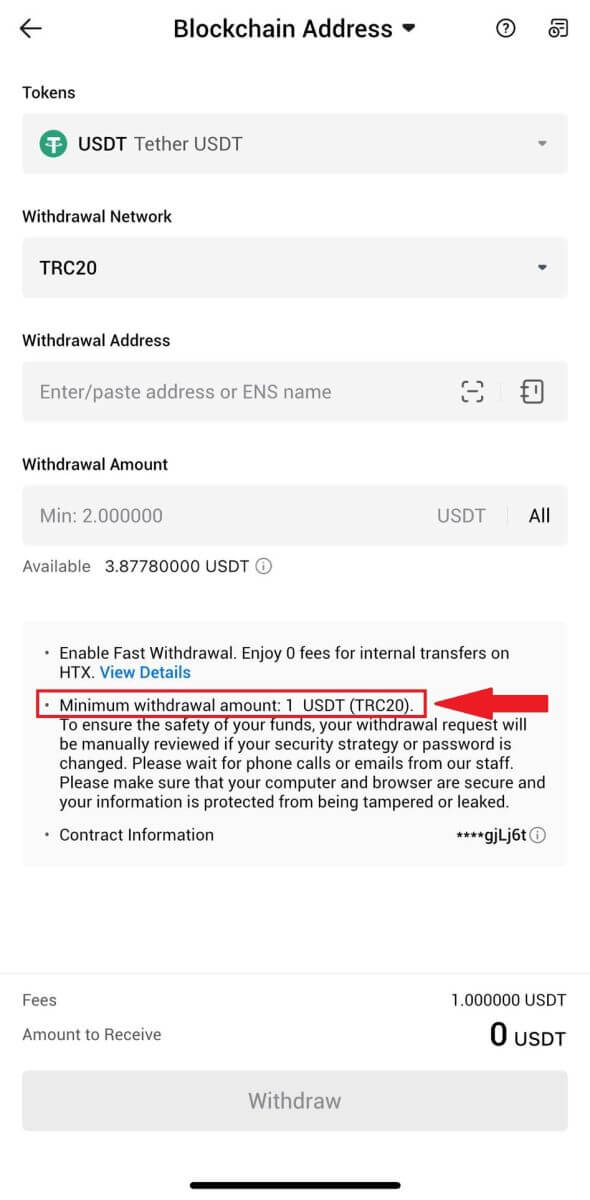HTX-тен қалай шығуға болады

HTX жүйесінде әмиян балансы арқылы криптоны қалай сатуға болады
HTX арқылы Wallet балансы арқылы крипто сатыңыз (веб-сайт)
1. HTX жүйесіне кіріп , [Крипто сатып алу] түймесін басып, [Жылдам сауда] опциясын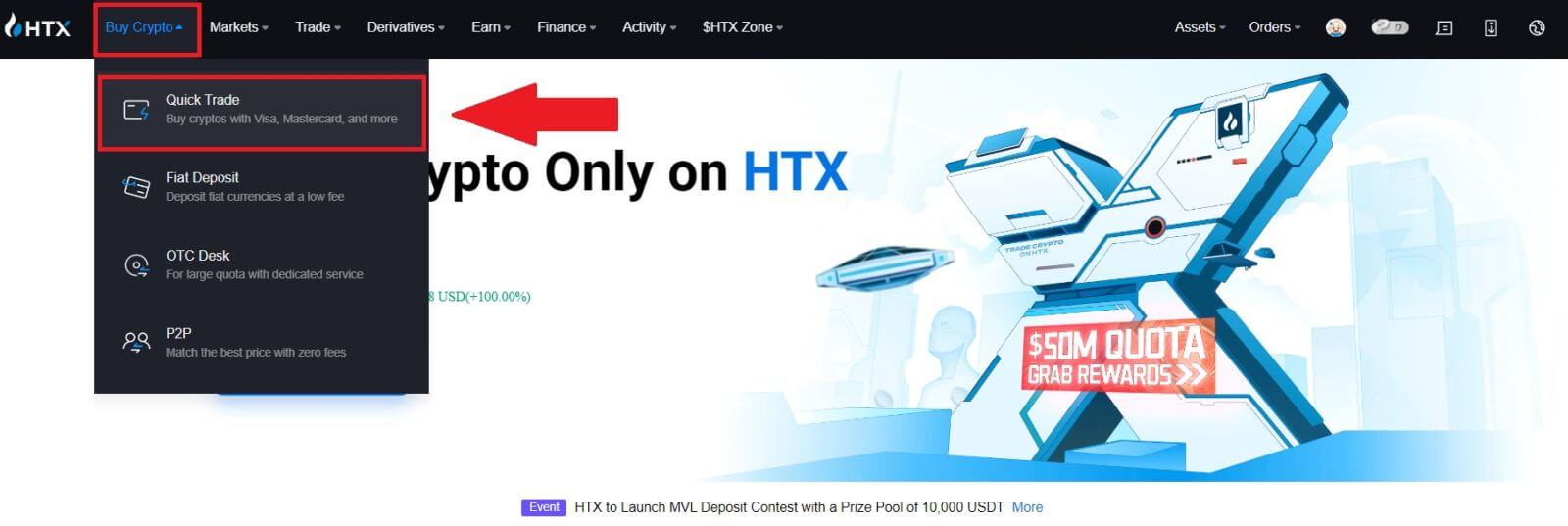 таңдаңыз . 2. Сатып алудан сатуға ауыстыру үшін осы жерді басыңыз .
таңдаңыз . 2. Сатып алудан сатуға ауыстыру үшін осы жерді басыңыз .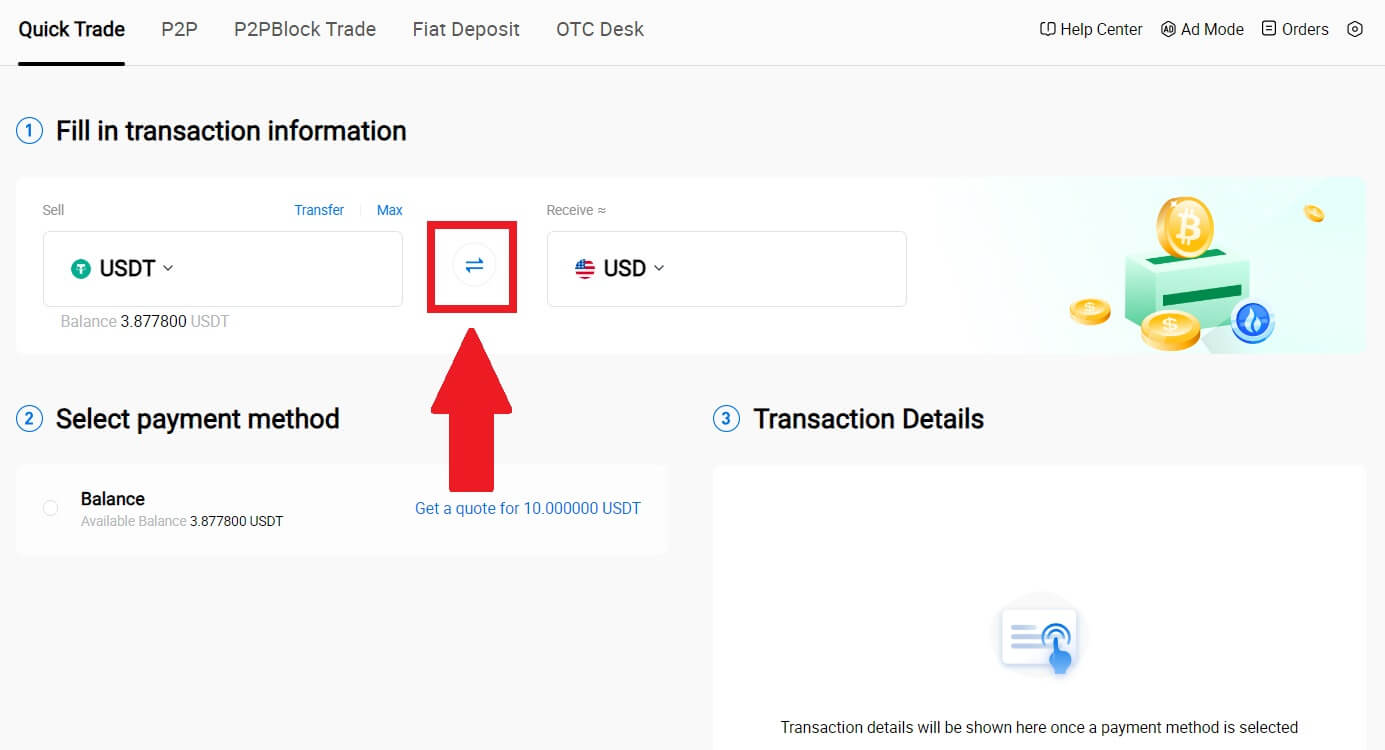
3. Сатқыңыз келетін таңбалауышты және алғыңыз келетін фиат валютасын таңдаңыз. Қажетті сатып алу сомасын немесе санын енгізіңіз.
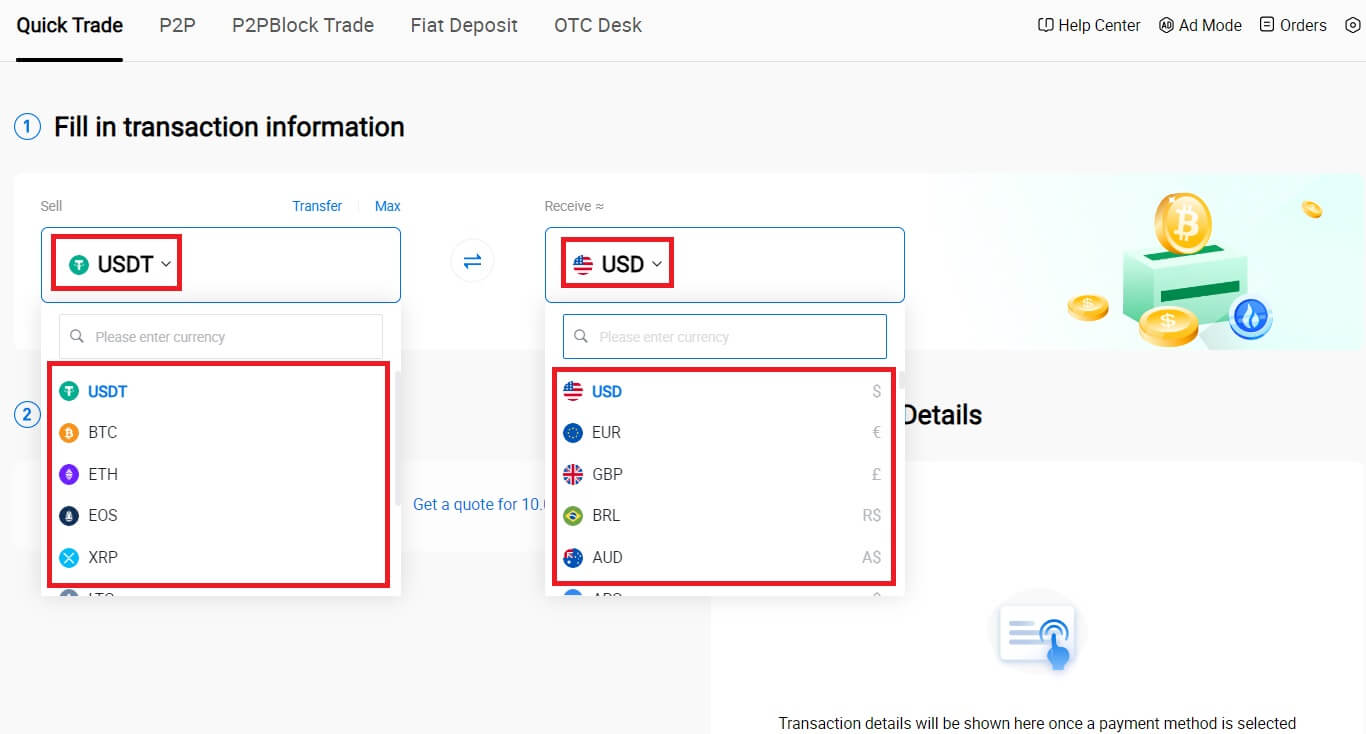
4. Төлем әдісі ретінде [Әмиян балансы] опциясын таңдаңыз.
Осыдан кейін транзакция туралы ақпаратты екі рет тексеріңіз. Барлығы дұрыс болса, [Сату...] түймесін басыңыз .
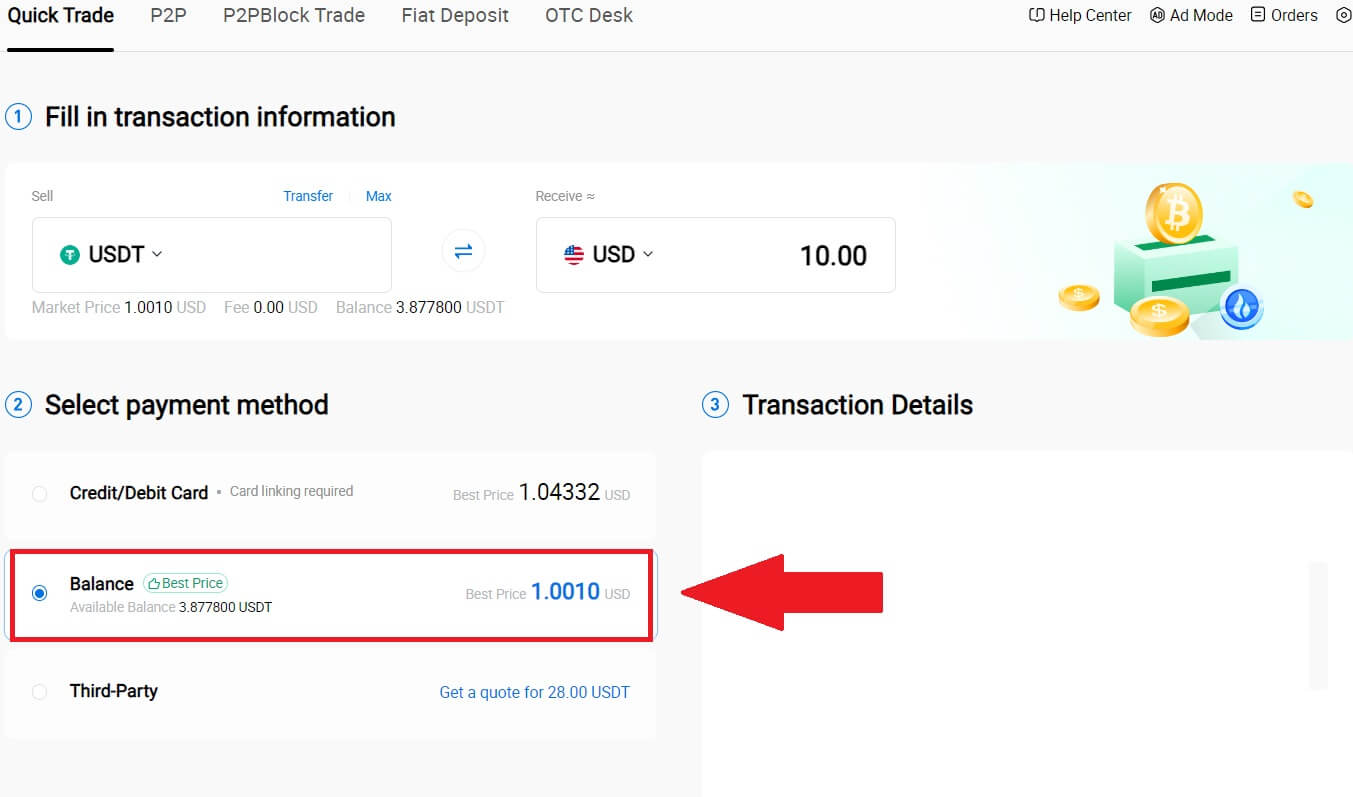
5. Транзакцияны аяқтау үшін бір сәт күтіңіз. Осыдан кейін сіз HTX арқылы крипто-сатуды сәтті жүзеге асырдыңыз.
HTX жүйесінде Wallet балансы арқылы крипто сату (қолданба)
1. HTX қолданбасына кіріп , [Crypto сатып алу] түймесін басыңыз.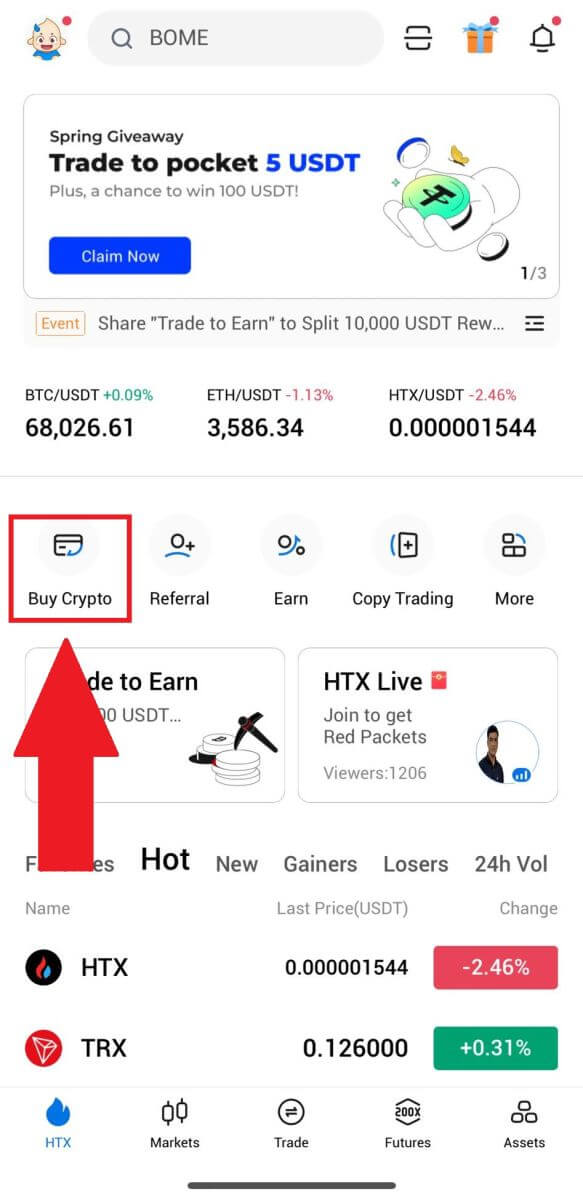
2. [Жылдам сауда] опциясын таңдап, Сатып алудан сатуға ауысыңыз . 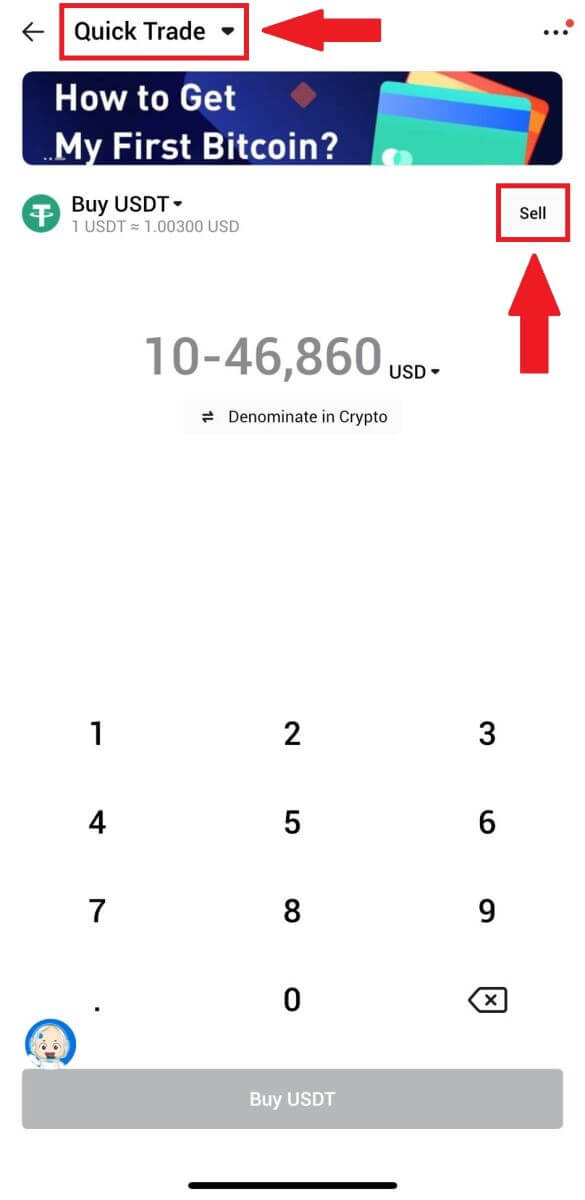
3. Сатқыңыз келетін таңбалауышты таңдаңыз, алғыңыз келетін фиат валютасын таңдаңыз және соманы енгізіңіз. Мұнда біз мысал ретінде USDT аламыз.
Содан кейін [USDT сату] түймесін басыңыз . 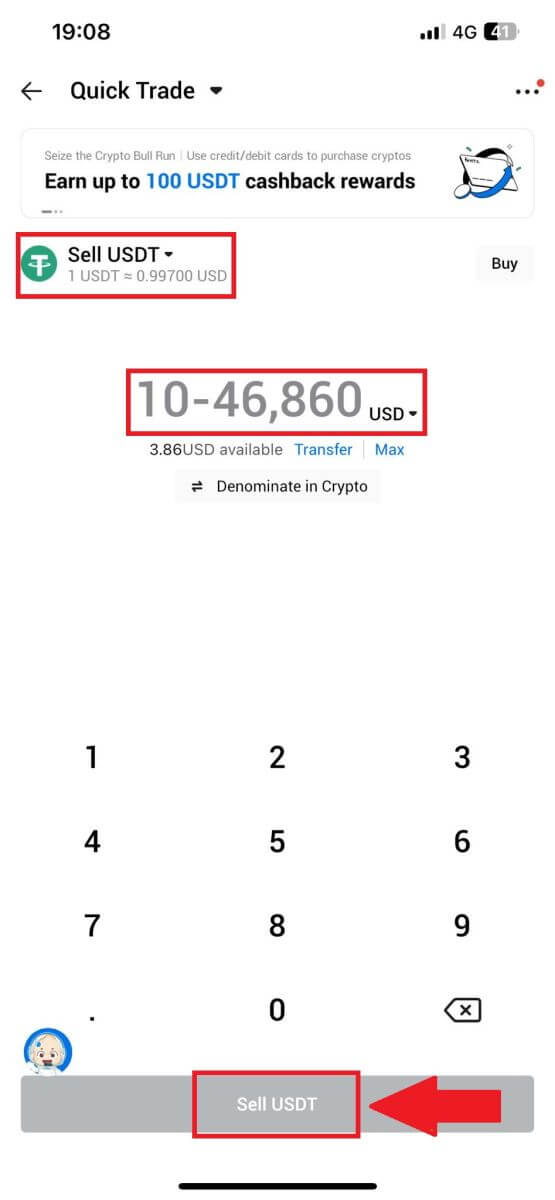
4. Төлем әдісі ретінде [Әмиян балансы] опциясын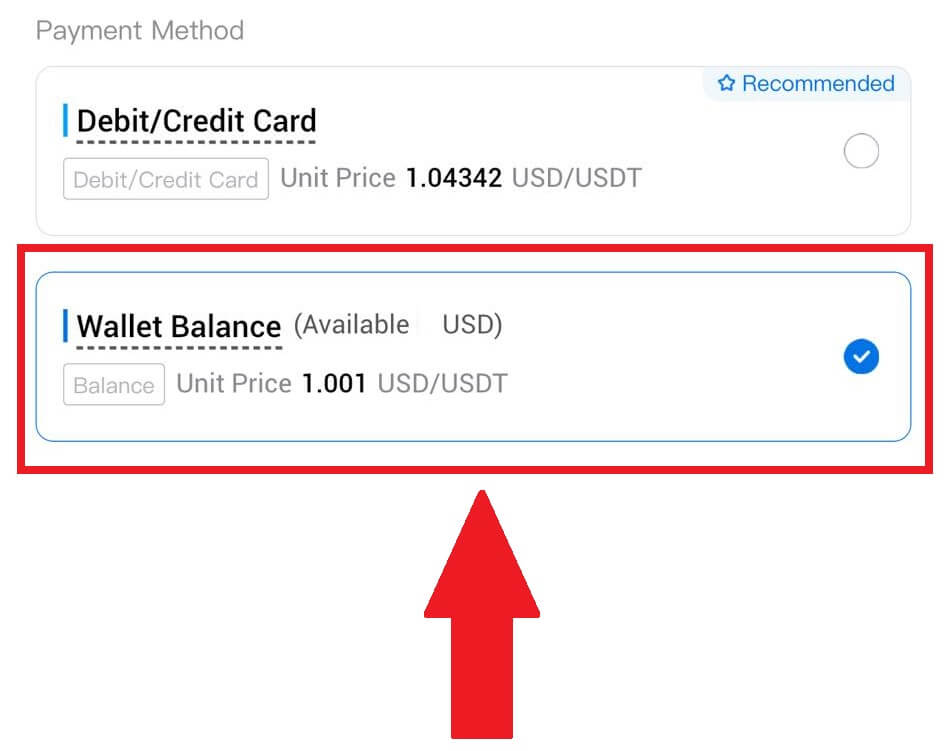
таңдаңыз.
5. Транзакцияны аяқтау үшін бір сәт күтіңіз. Осыдан кейін сіз HTX арқылы крипто сәтті сатылды.
HTX жүйесінде P2P арқылы криптоны қалай сатуға болады
HTX арқылы P2P арқылы крипто сатыңыз (веб-сайт)
1. HTX жүйесіне кіріп , [Крипто сатып алу] түймесін басып, [P2P]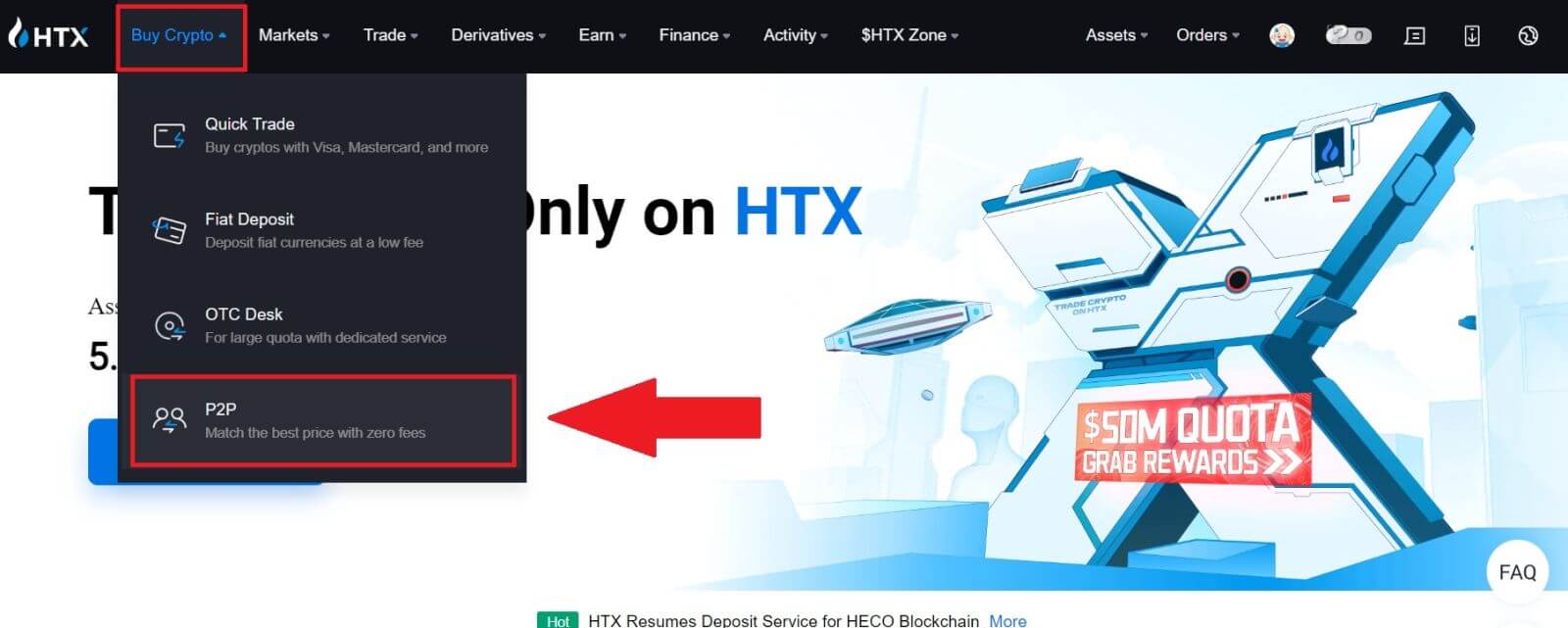 таңдаңыз .
таңдаңыз .
2. Транзакция бетінде сатқыңыз келетін фиат валютасы мен криптоны таңдап, сауда жасағыңыз келетін сатушыны таңдап, [Сату] түймесін басыңыз. 3. 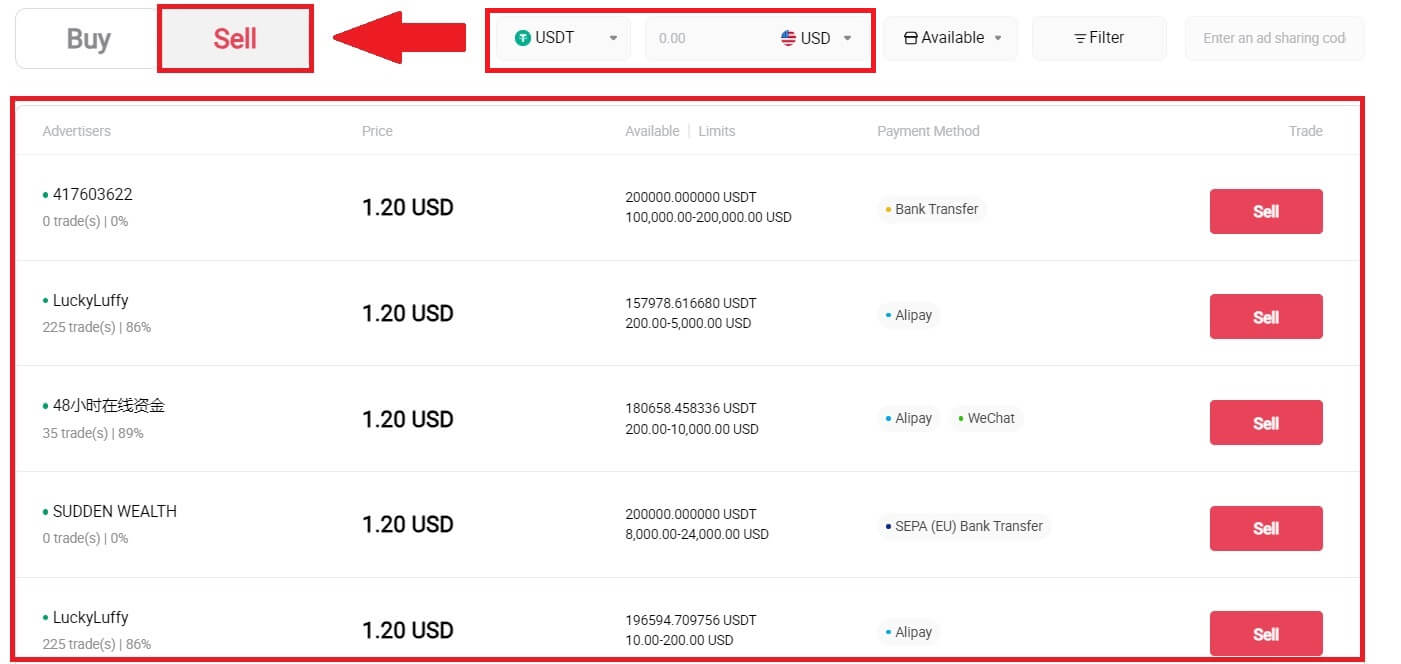 [Мен сатқым келеді]
[Мен сатқым келеді]
бағанында сатқыңыз келетін Fiat валютасының сомасын көрсетіңіз . Сонымен қатар, сізде [аламын] бағанында алуға мақсат еткен USDT мөлшерін енгізу мүмкіндігі бар . Fiat валютасындағы сәйкес төлем сомасы автоматты түрде немесе керісінше сіздің енгізуіңіз негізінде есептеледі.
[Сату] түймесін басыңыз , содан кейін сіз Тапсырыс бетіне қайта бағытталасыз. 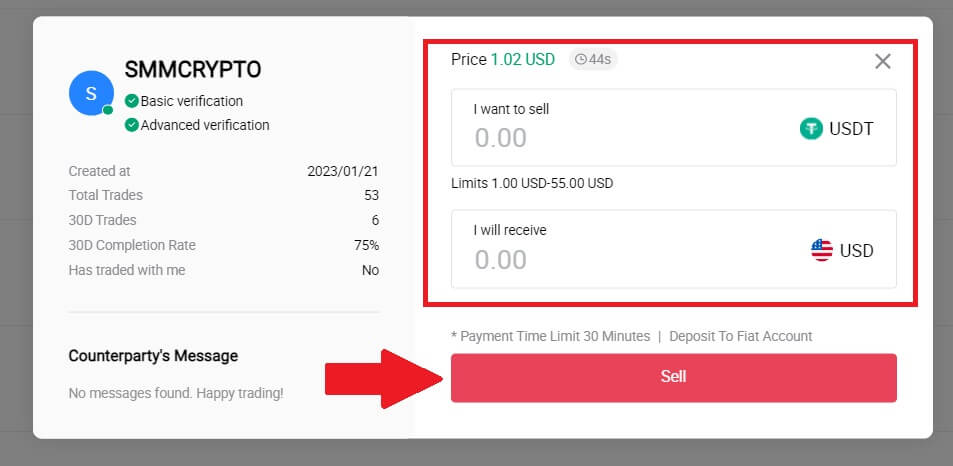
4. Қауіпсіздік аутентификаторы үшін Google Authencicator кодын енгізіп, [Растау] түймесін басыңыз.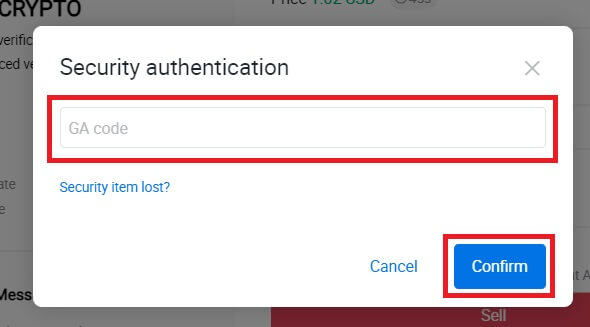
5. Сатып алушы оң жақтағы чат терезесінде хабарлама қалдырады. Сұрақтарыңыз болса, сатып алушымен байланыса аласыз. Сатып алушы ақшаны сіздің шотыңызға аударғанша күтіңіз.
Сатып алушы ақшаны аударғаннан кейін, криптоның [Растау және босату]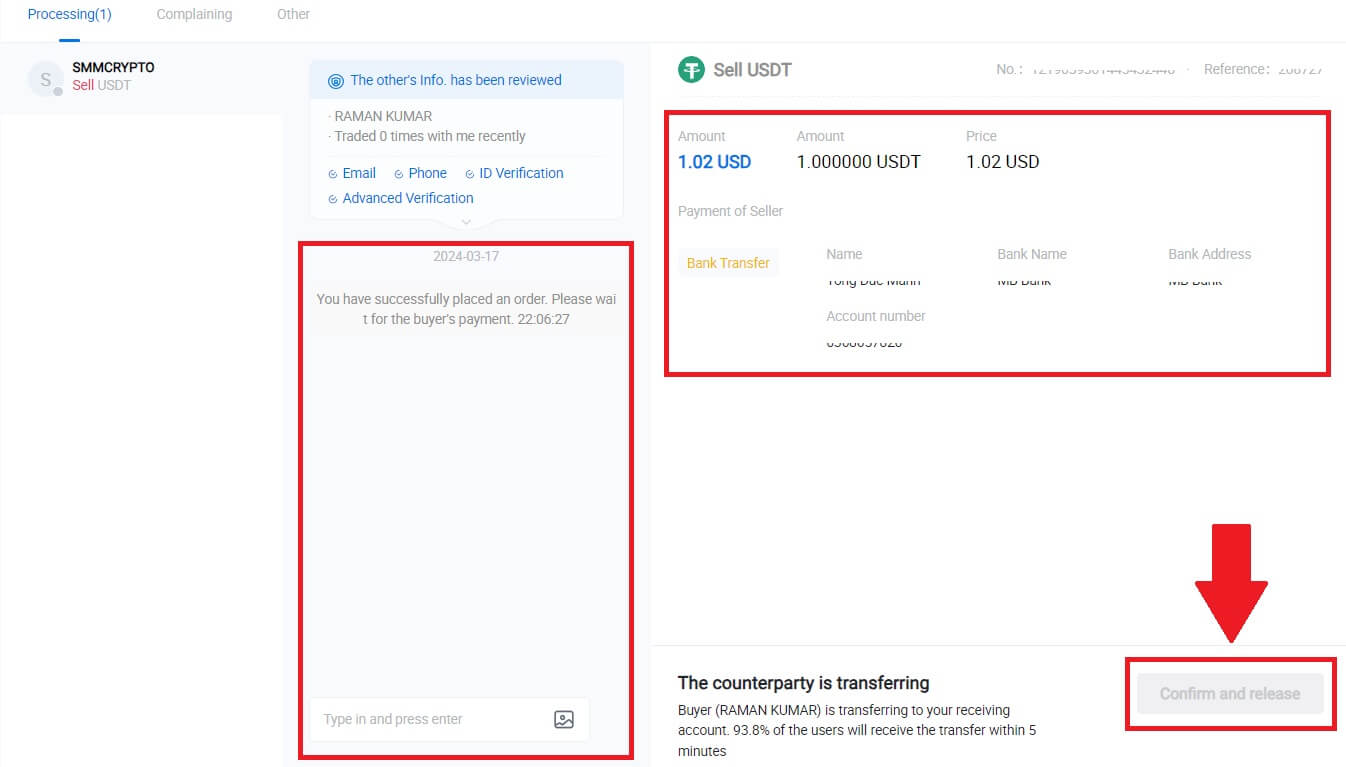
түймесін басыңыз.
6. Тапсырыс аяқталды және сіз «баланстарды көру үшін басыңыз» түймесін басу арқылы активіңізді тексере аласыз. Криптовалюта шегеріледі, себебі сіз оны сатып алушыға сатқансыз.
HTX (қолданба) жүйесінде P2P арқылы крипто сату
1. HTX қолданбасына кіріп , [Crypto сатып алу] түймесін басыңыз.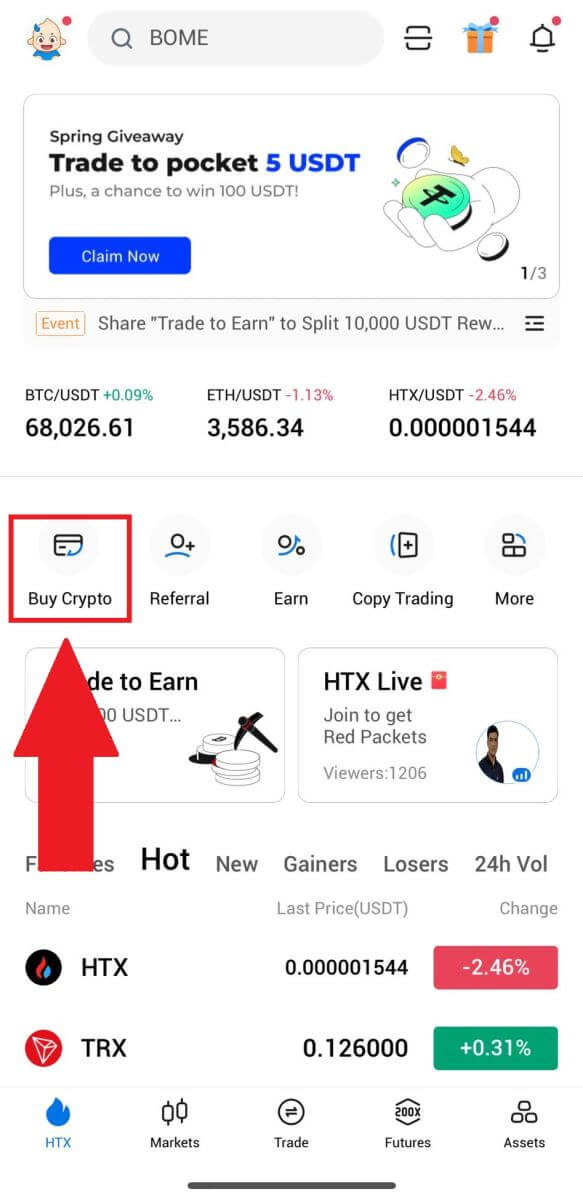
2. Транзакция бетіне өту үшін [P2P] таңдаңыз, [Сату] таңдаңыз , сауда жасағыңыз келетін сатушыны таңдаңыз және [Сату] түймесін басыңыз . Мұнда біз мысал ретінде USDT пайдаланамыз.
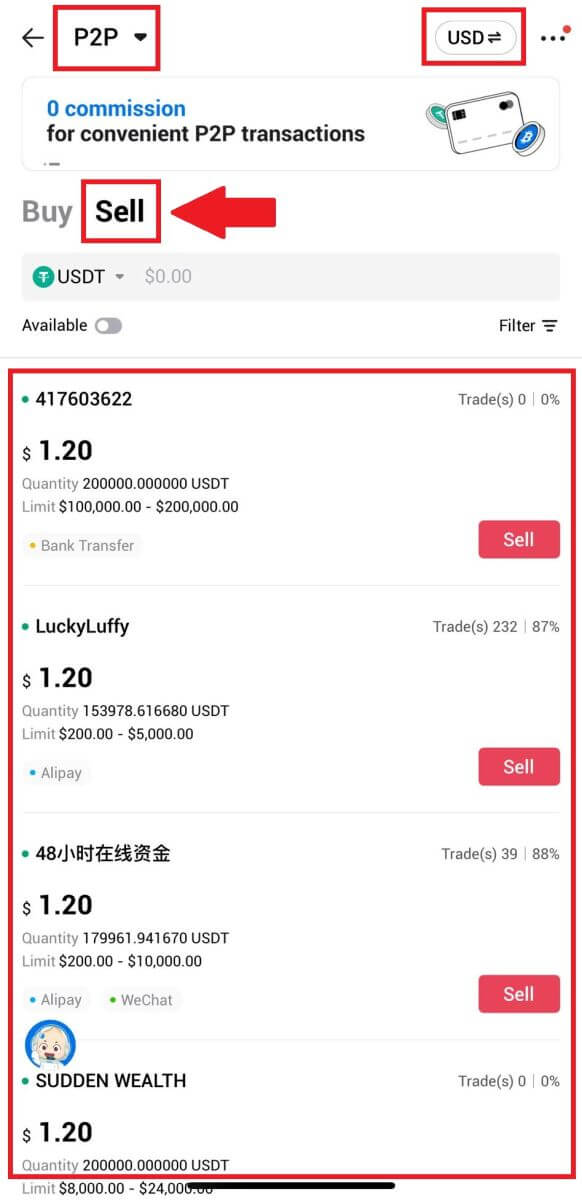
3. Сіз сатқыңыз келетін Fiat валютасының сомасын енгізіңіз. Fiat валютасындағы сәйкес төлем сомасы автоматты түрде немесе керісінше сіздің енгізуіңіз негізінде есептеледі. [USDT сату]
түймесін басыңыз , содан кейін сіз Тапсырыс бетіне қайта бағытталасыз. 4. Google Authenticator кодын енгізіп, [Растау] түймесін түртіңіз. 5. Тапсырыс бетіне жеткенде сізге олардың банктік шотыңызға ақша аударуын күту үшін 10 минуттық терезе беріледі. Тапсырыс мәліметтерін қарап шығып , сатып алу транзакция талаптарына сәйкес келетінін растай аласыз .
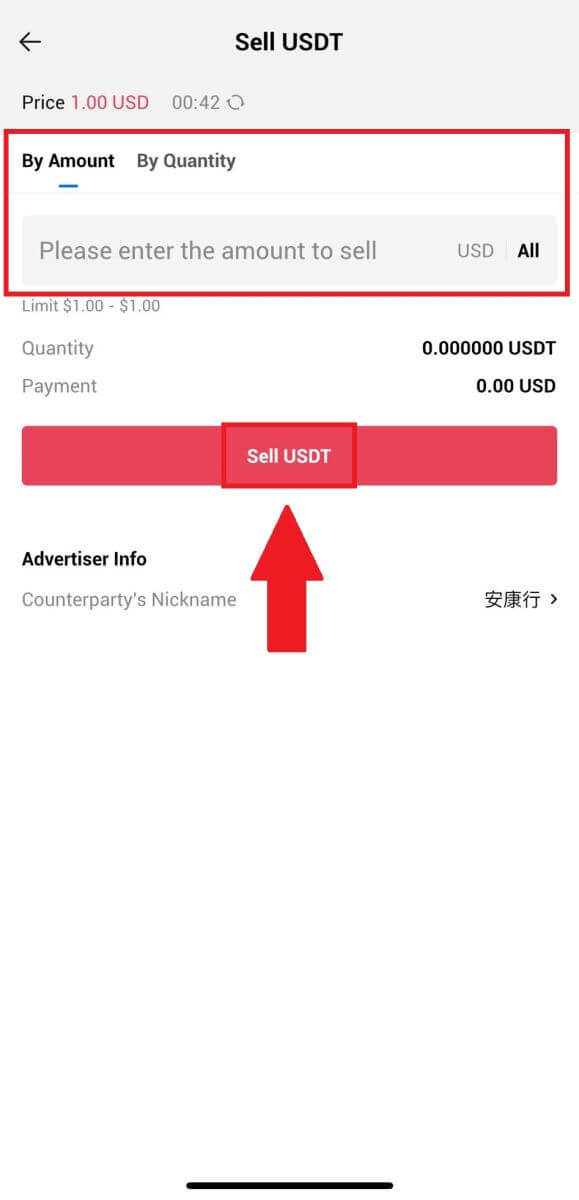
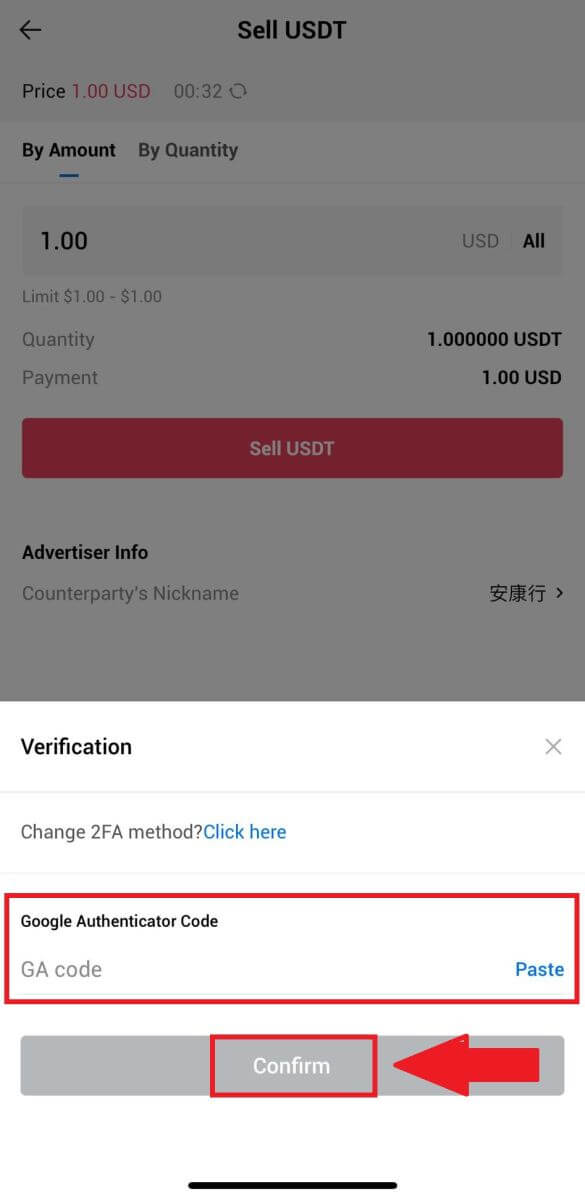
- Үздіксіз өзара әрекеттесуді қамтамасыз ете отырып, P2P сатушыларымен нақты уақыттағы байланыс үшін Live Chat терезесінің артықшылығын пайдаланыңыз.
- Сатушы қаражат аударуды аяқтағаннан кейін, криптоны сатып алушыға беру үшін [Мен төлемді алдым] деп белгіленген ұяшықты белгілеңіз.
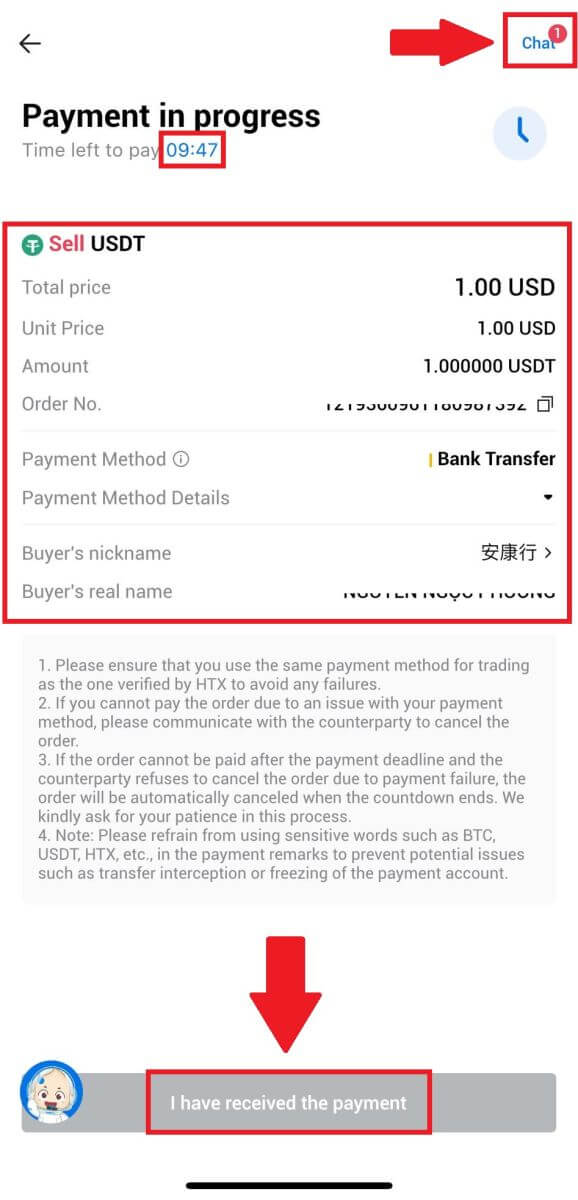
6. Тапсырыс аяқталғаннан кейін [Үйге оралу] опциясын таңдауға немесе осы тапсырыстың мәліметтерін тексеруге болады. Fiat есептік жазбаңыздағы крипто шегеріледі, себебі сіз оны сатқансыз.
HTX-де криптодан қалай алуға болады
HTX (веб-сайт) сайтындағы блокчейн мекенжайы арқылы криптовалютаны алыңыз
1. HTX жүйесіне кіріңіз , [Актив] түймесін басып, [Шығаруды]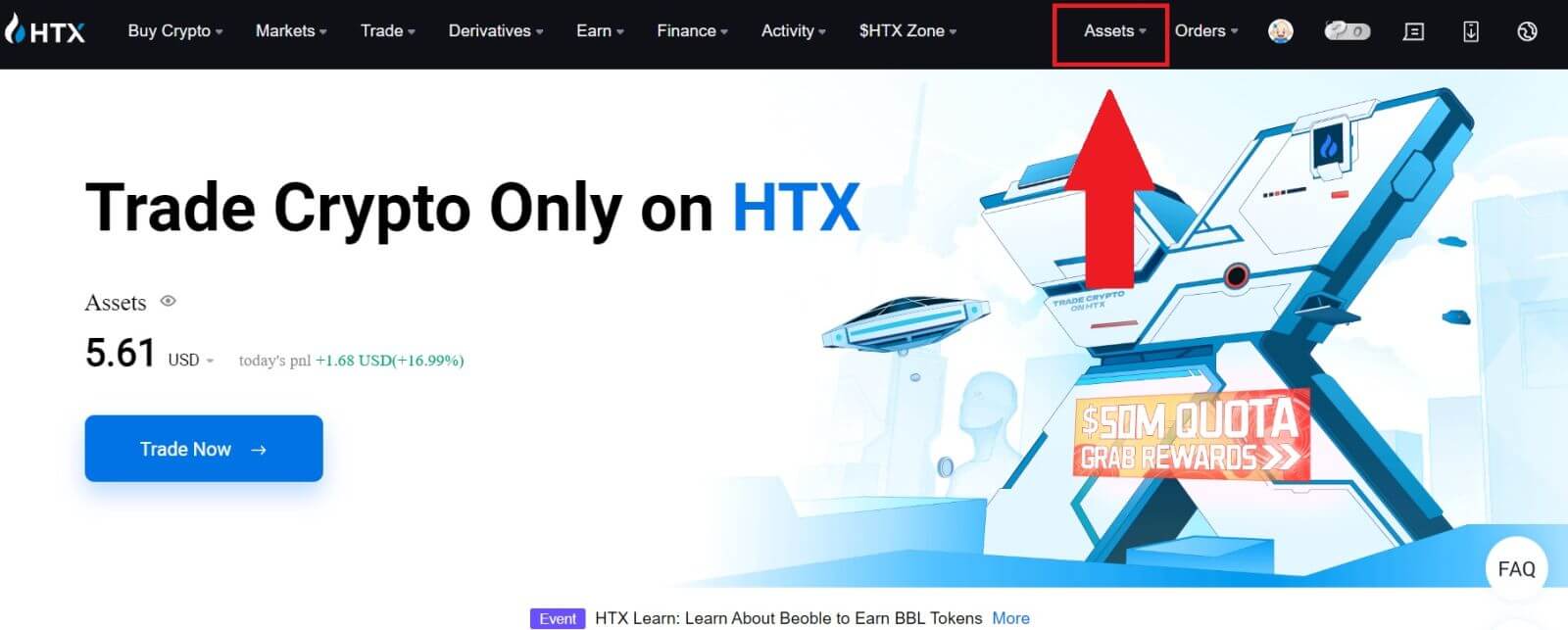
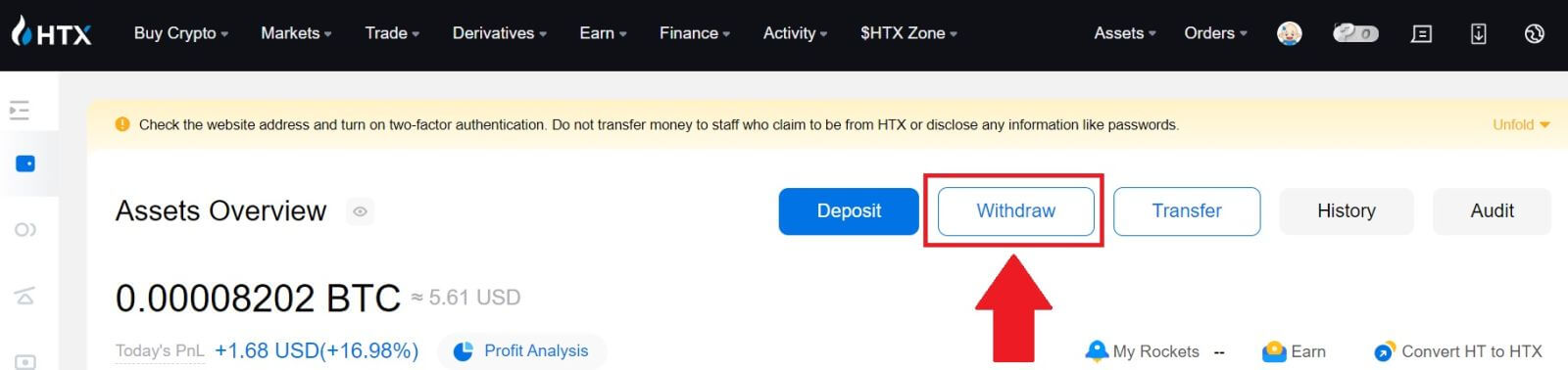 таңдаңыз .
таңдаңыз .
2. [Блокчейн мекенжайы] параметрін таңдаңыз. [Монета]
мәзірінде шешіп алғыңыз келетін монетаны таңдаңыз . Содан кейін алып тастағыңыз келетін мекенжайды енгізіңіз және актив үшін ақша алу блокчейнін таңдаңыз.
Шығарылатын соманы енгізіп, [Шығарылым] түймесін басыңыз.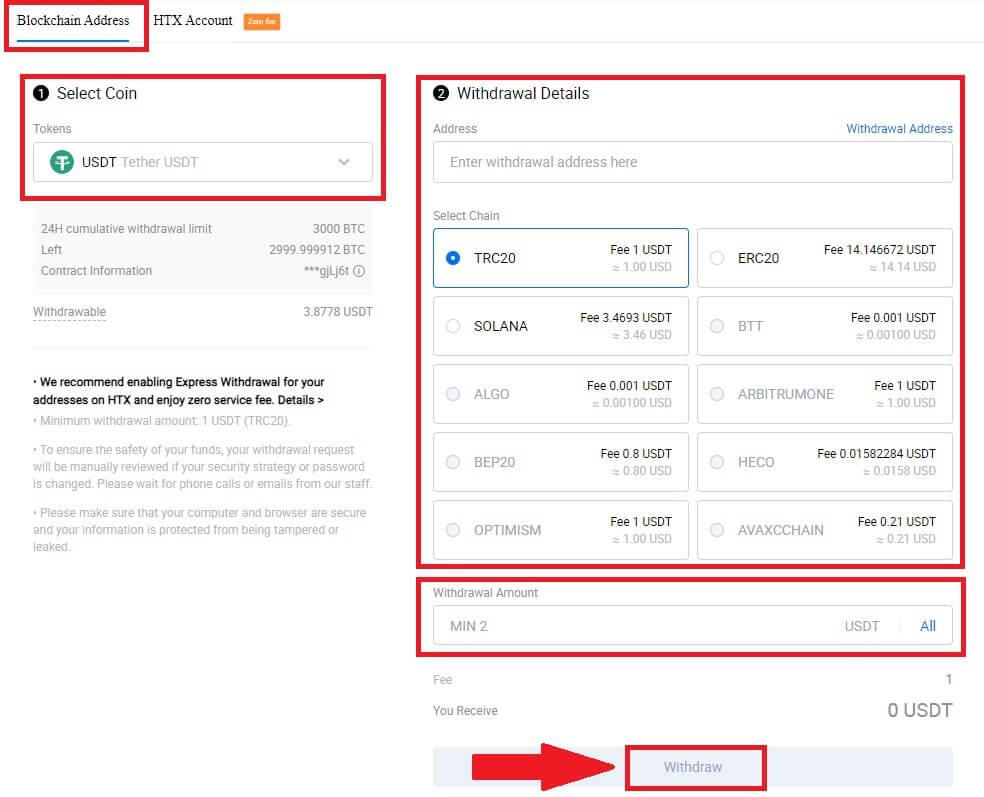
3. Шешім мәліметтерін тексеріңіз, құсбелгіні қойып, [Растау] түймесін басыңыз . 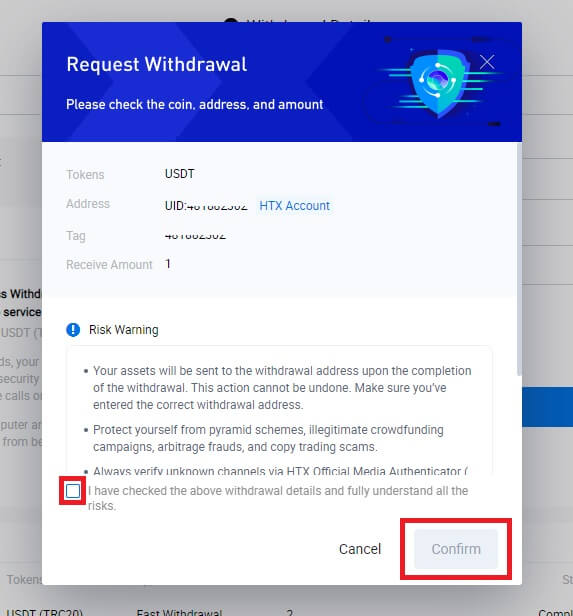
4. Келесі - Қауіпсіздік аутентификациясы , электрондық поштаңыз бен телефон нөміріңіздің растау кодын алу үшін [Жіберу үшін басыңыз] түймесін басып , Google Authenticator кодын енгізіңіз және [Растау] түймесін басыңыз.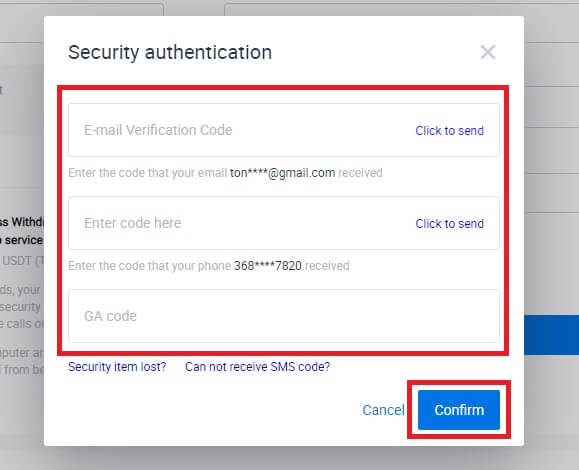
5. Осыдан кейін ақшаны алуды өңдеуді күтіңіз, және сіз ақшаны алу бетінің төменгі жағындағы толық шығару тарихын тексере аласыз. 

HTX (Қолданба) жүйесіндегі блокчейн мекенжайы арқылы криптодан алу
1. HTX қолданбасын ашыңыз, [Активтер] түймесін түртіңіз де, [Шығып алу] опциясын таңдаңыз .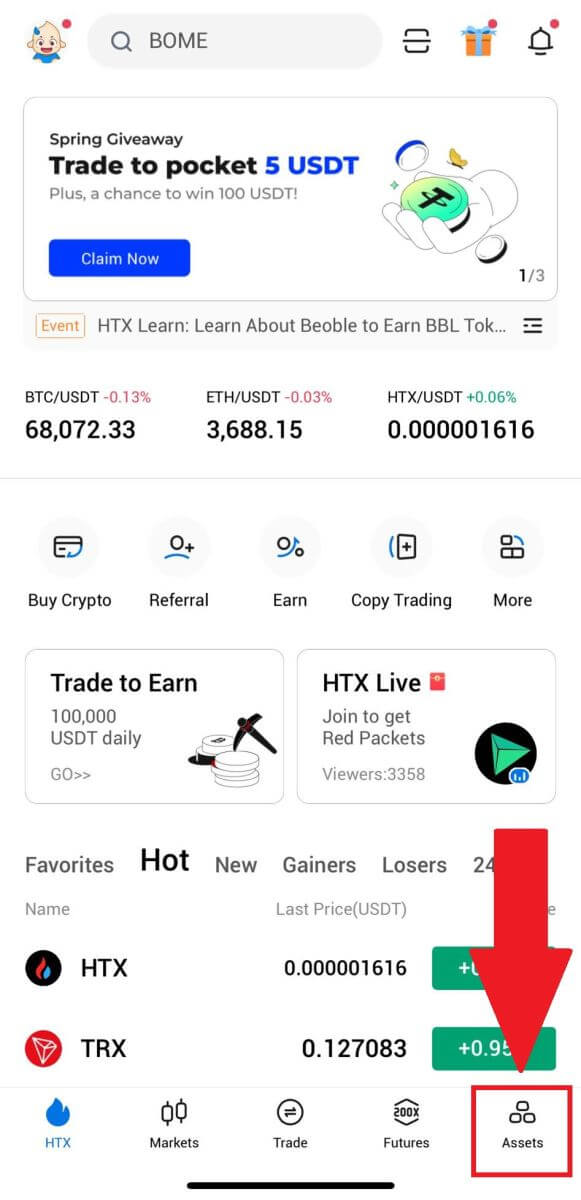
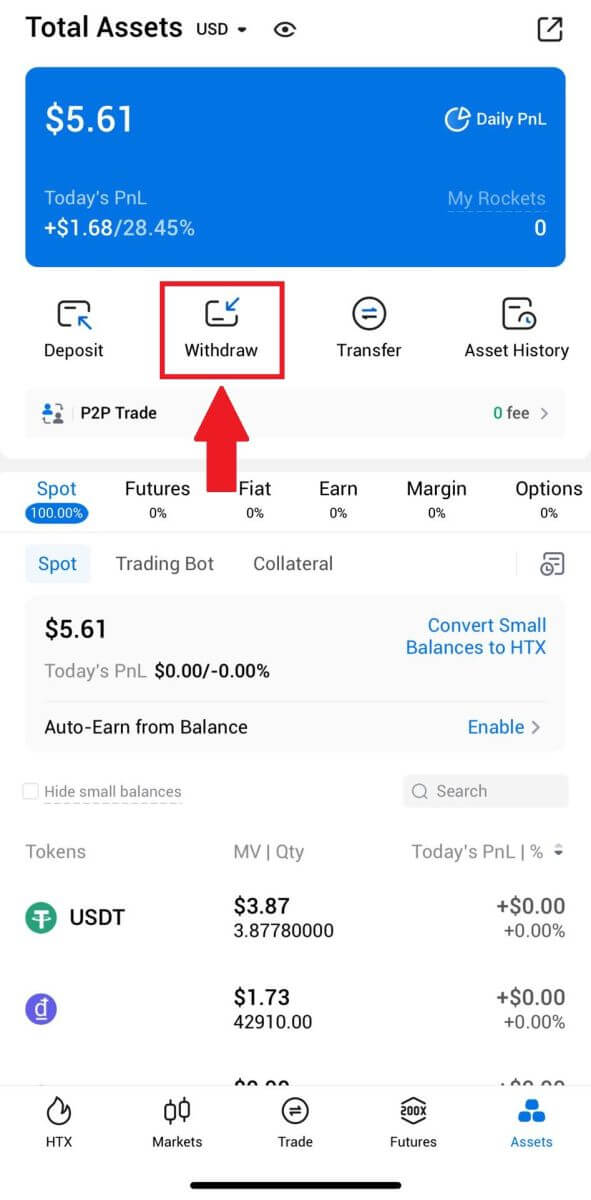 2. Жалғастыру үшін алып тастағыңыз келетін таңбалауышты таңдаңыз.
2. Жалғастыру үшін алып тастағыңыз келетін таңбалауышты таңдаңыз. 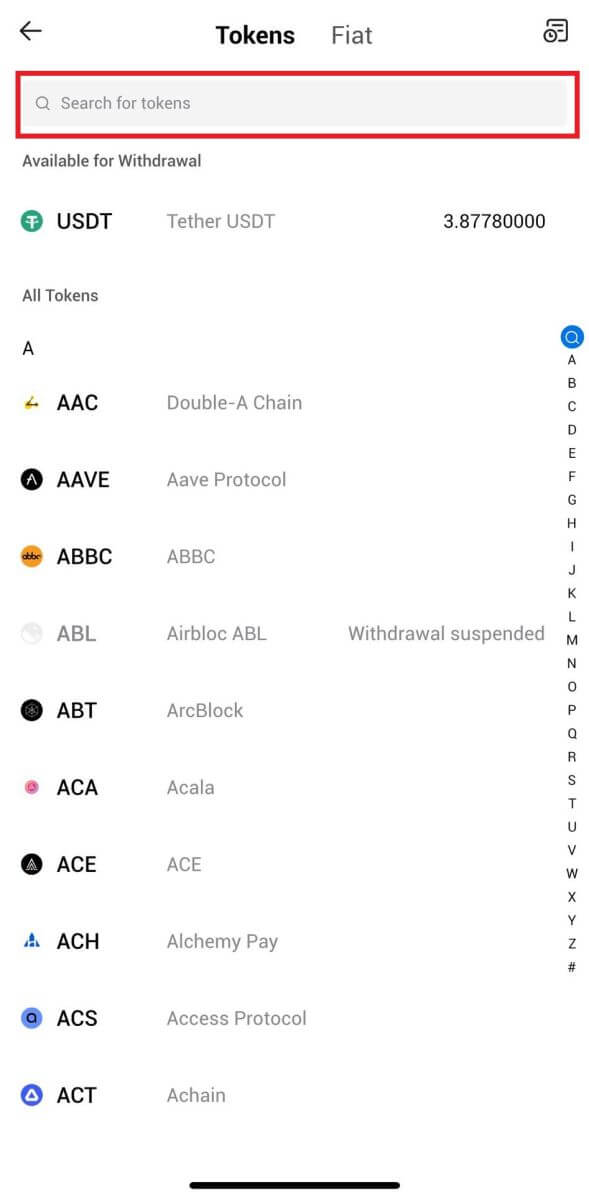
3. [Блокчейн мекенжайы] параметрін таңдаңыз.
Шығарылатын желіні таңдаңыз. Содан кейін, шешіп алғыңыз келетін мекенжайды енгізіңіз және алу сомасын енгізіңіз, содан кейін [Шығарыңыз] түймесін басыңыз.
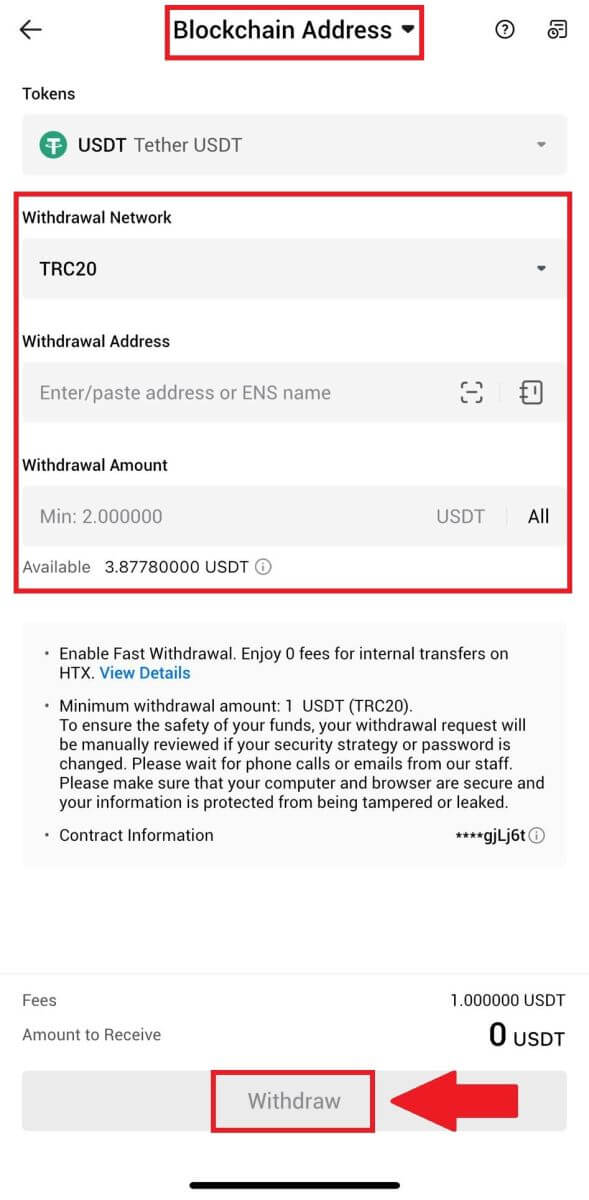
4. Шешім туралы мәліметтеріңізді екі рет тексеріңіз, құсбелгіні қойып, [Растау] түймесін басыңыз .
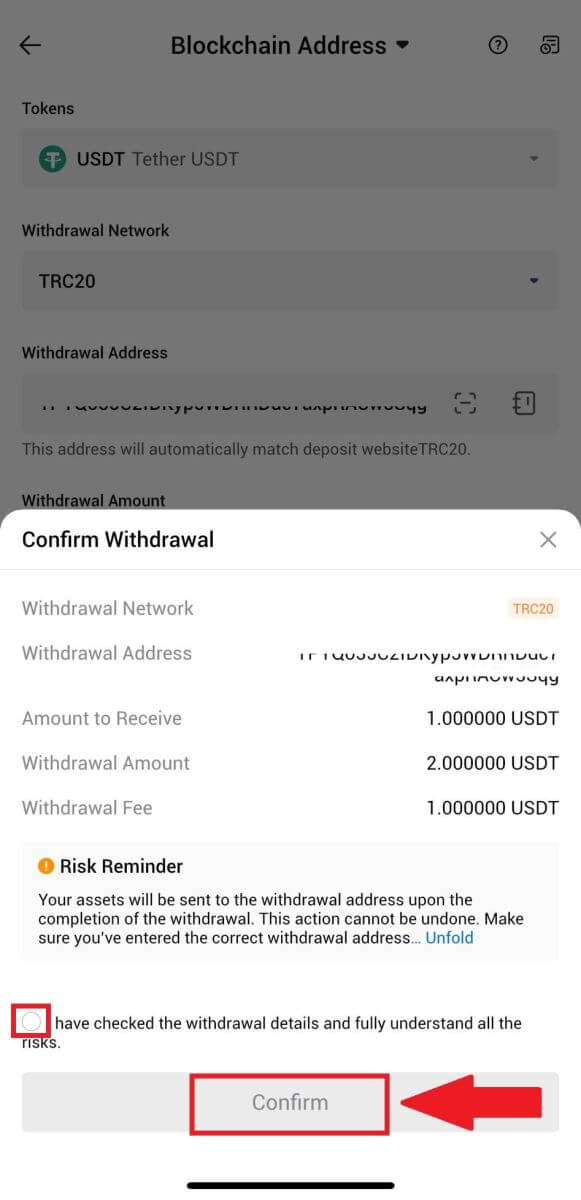
5. Содан кейін электрондық поштаңыз бен телефон нөміріңіз үшін растау кодын енгізіңіз, Google Authenticator кодын енгізіңіз де, [Растау] түймесін басыңыз.
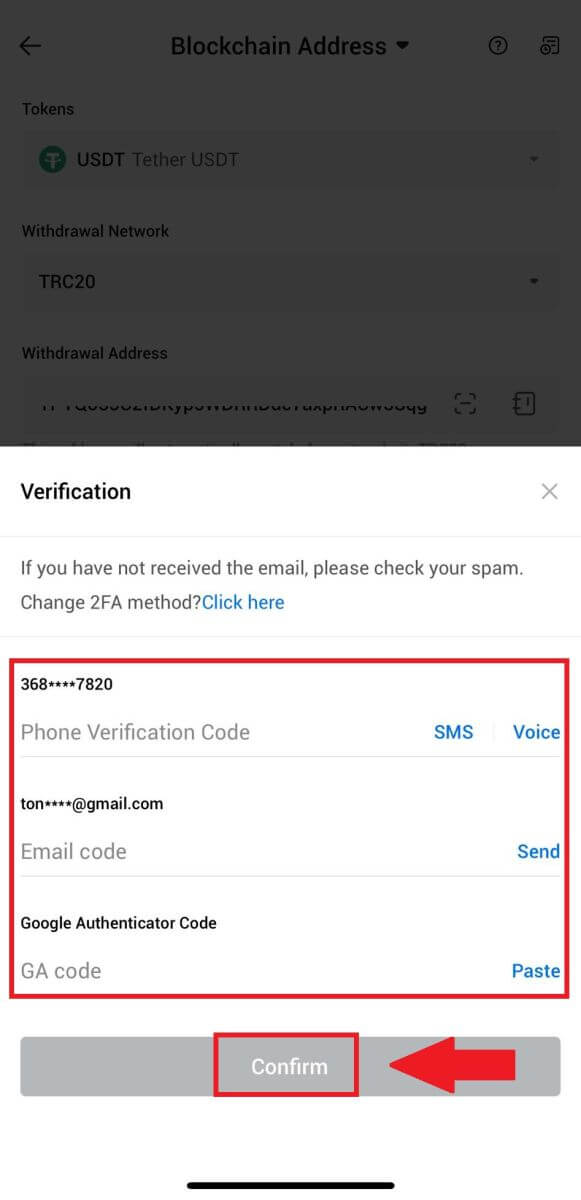
6. Осыдан кейін ақшаны алуды өңдеуді күтіңіз, шығару аяқталғаннан кейін сізге хабарланады.
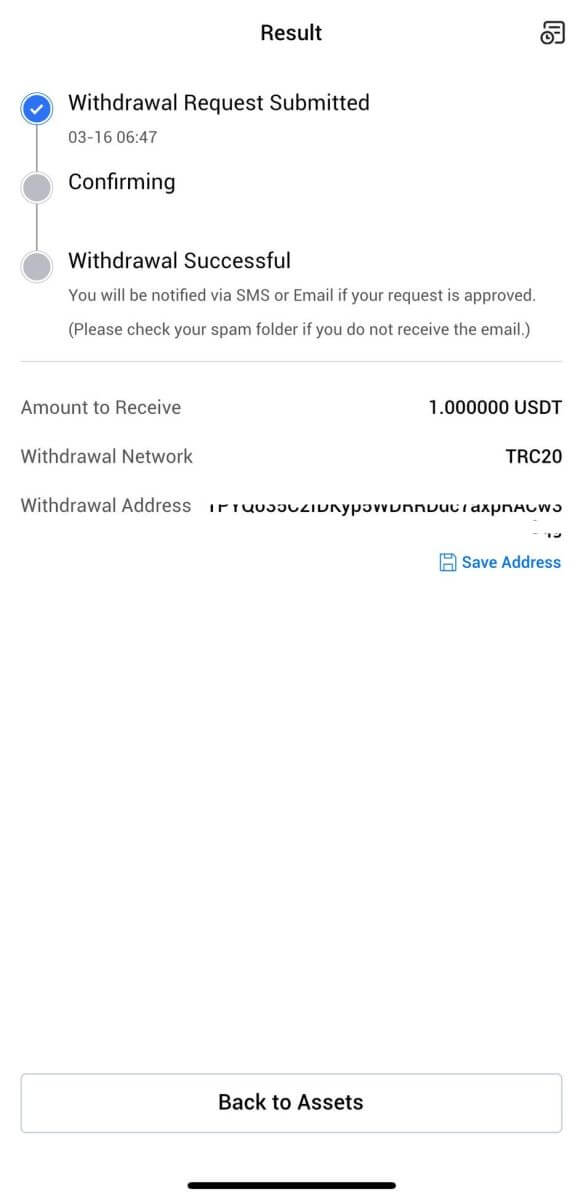
HTX тіркелгісі (веб-сайт) арқылы Crypto алу
1. HTX жүйесіне кіріп , [Asset] түймесін басып, [Withdraw]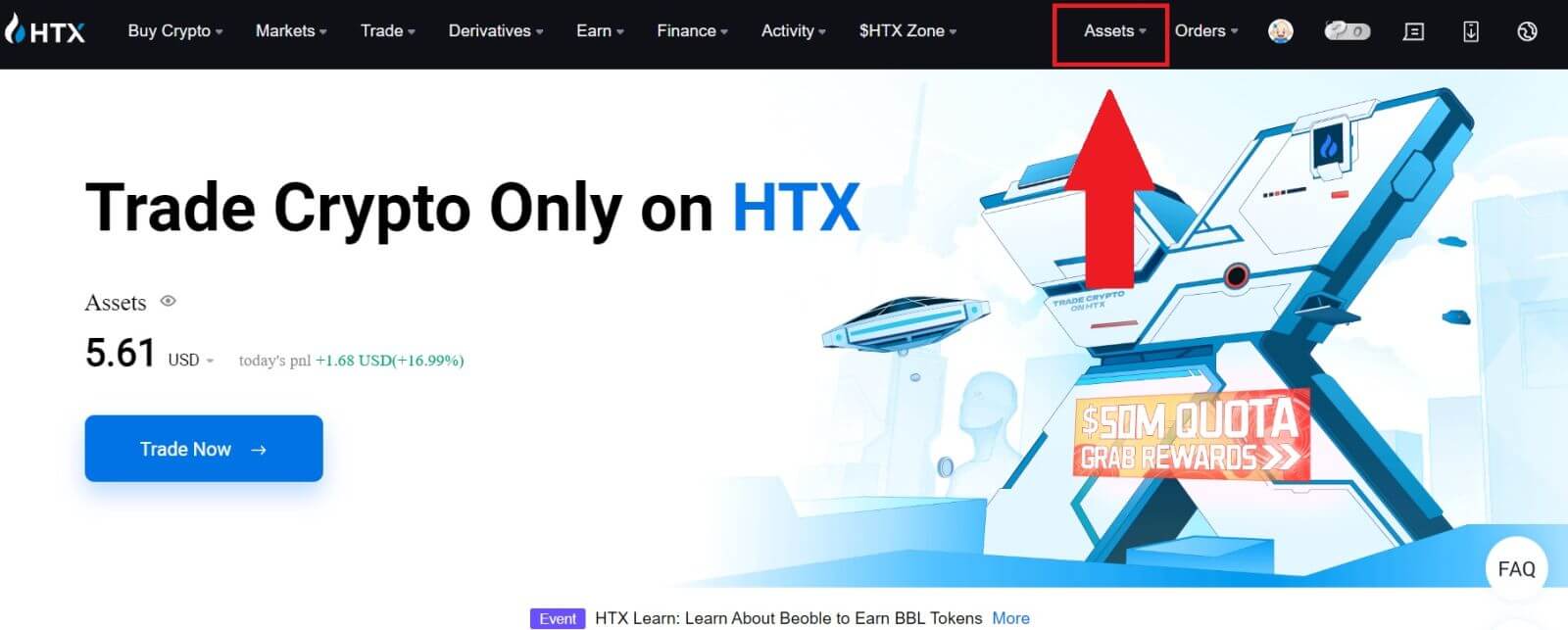
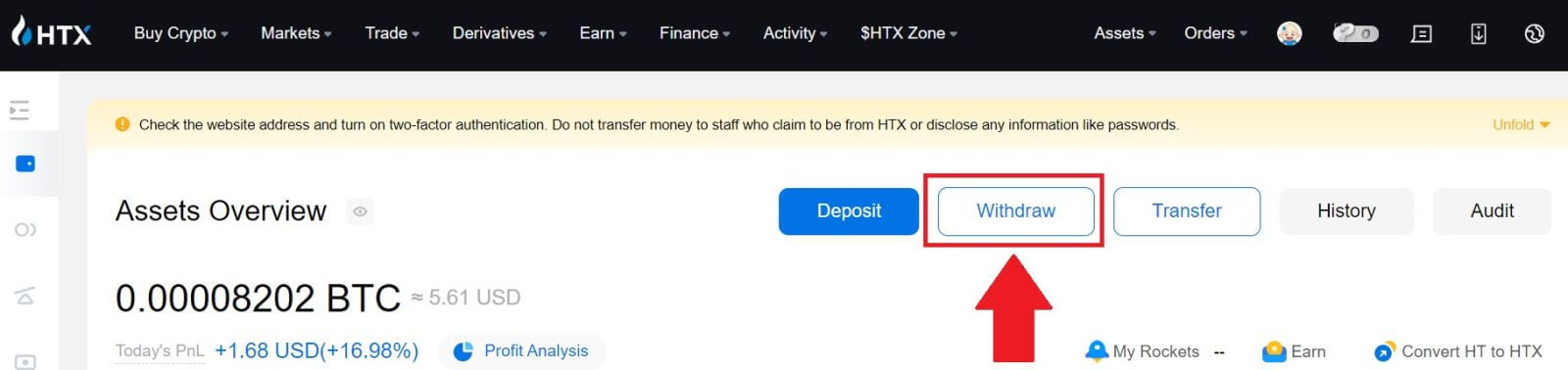 таңдаңыз .
таңдаңыз .
2. [HTX тіркелгісін] таңдаңыз.
Алғыңыз келетін монетаны таңдаңыз, алу әдісі ретінде [Телефон/Электрондық пошта/HTX UID] таңдаңыз.
3. Таңдалған ақша алу әдісінің мәліметтерін енгізіңіз және алғыңыз келетін соманы енгізіңіз. Содан кейін [Шығару] түймесін басыңыз .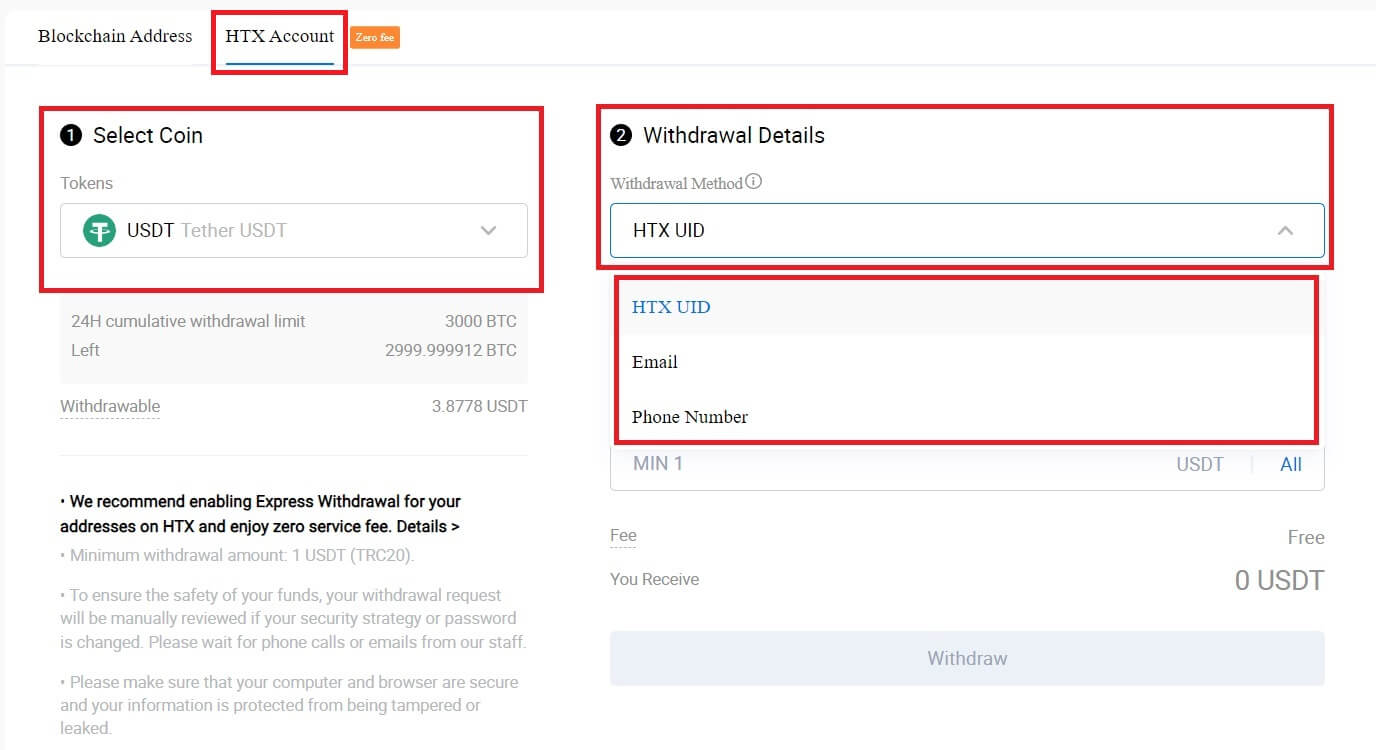
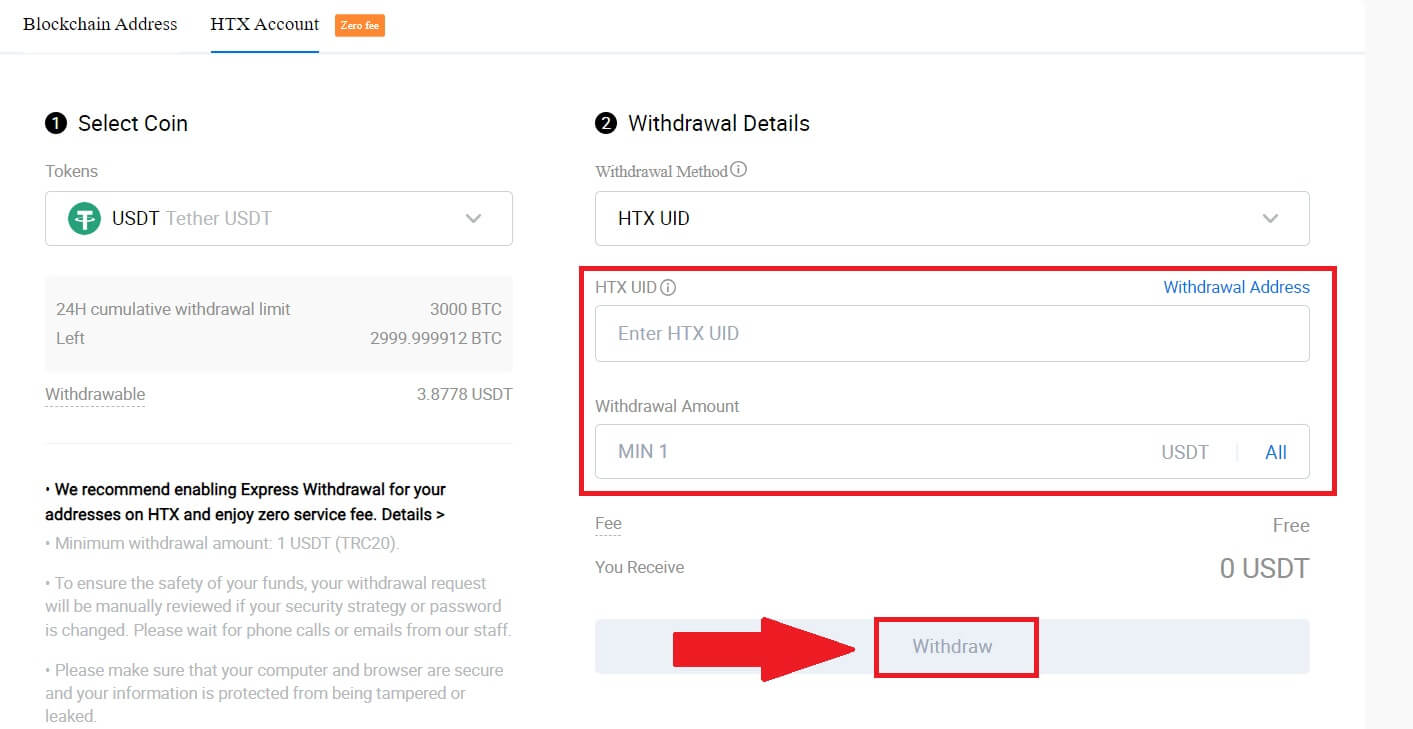
4. Шешім мәліметтерін тексеріңіз, құсбелгіні қойып, [Растау] түймесін басыңыз . 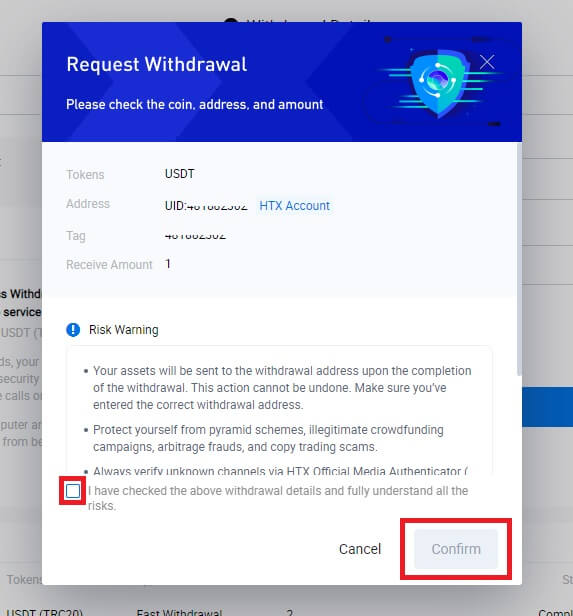
5. Келесі - Қауіпсіздік аутентификациясы , электрондық поштаңыз бен телефон нөміріңіздің растау кодын алу үшін [Жіберу үшін басыңыз] түймесін басып , Google Authenticator кодын енгізіңіз және [Растау] түймесін басыңыз.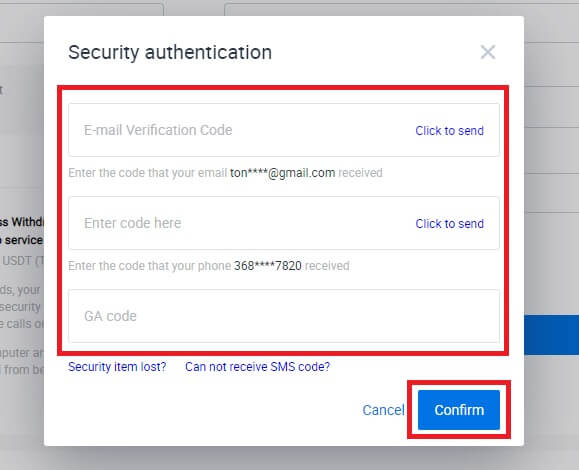
6. Осыдан кейін ақшаны алуды өңдеуді күтіңіз, және сіз ақшаны алу бетінің төменгі жағындағы толық шығару тарихын тексере аласыз.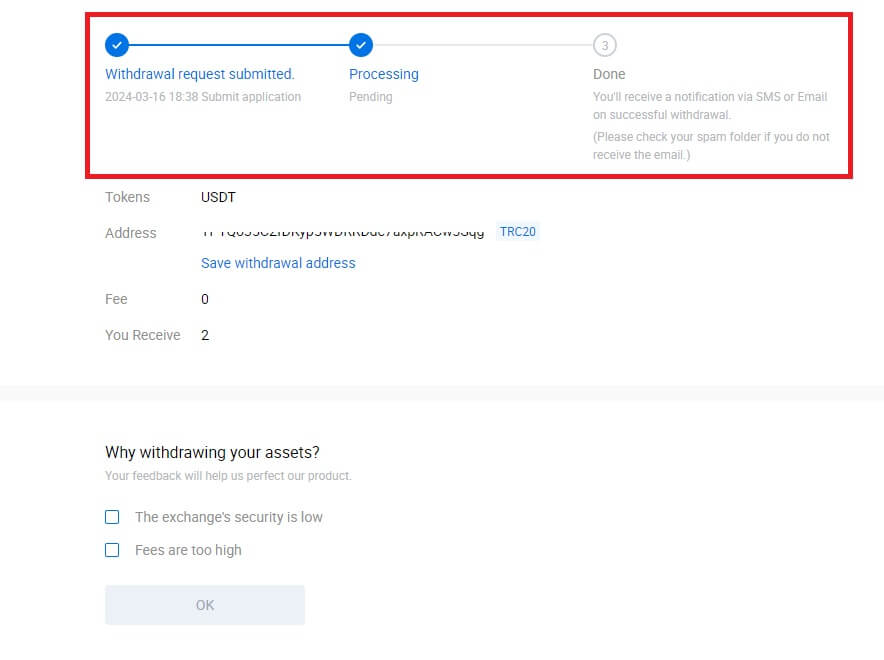

HTX тіркелгісі (қолданба) арқылы Crypto алу
1. HTX қолданбасын ашыңыз, [Активтер] түймесін түртіңіз де, [Шығып алу] опциясын таңдаңыз .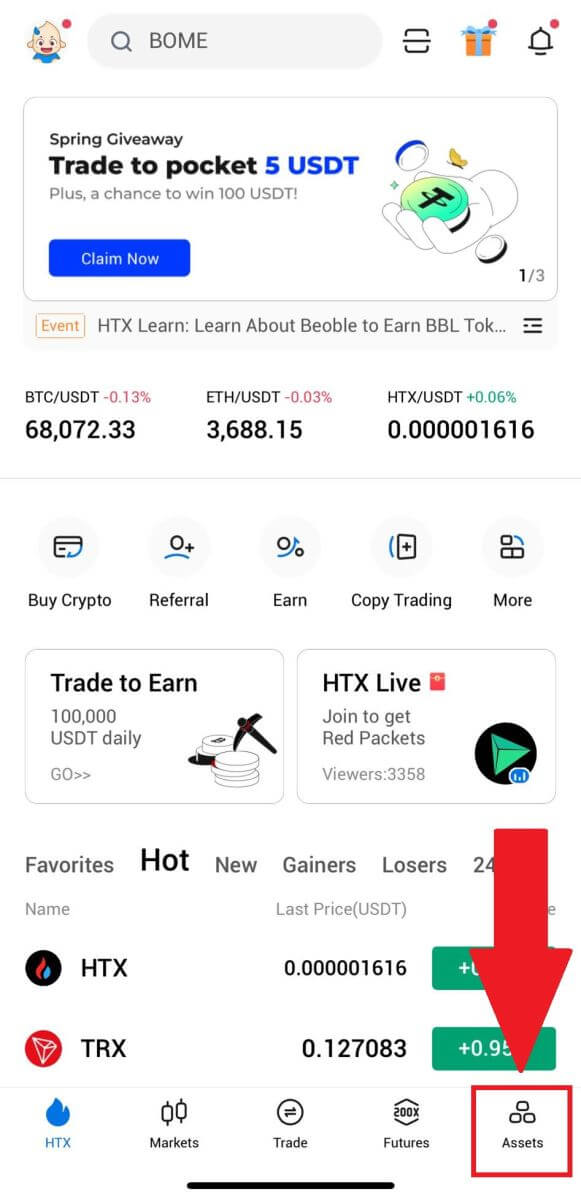
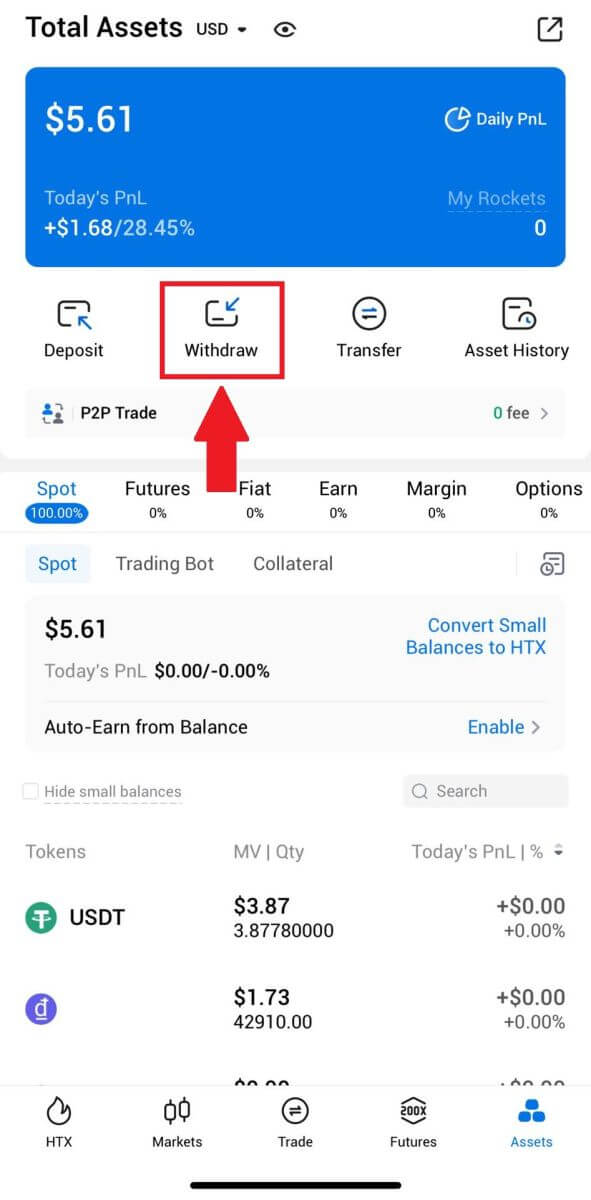 2. Жалғастыру үшін алып тастағыңыз келетін таңбалауышты таңдаңыз.
2. Жалғастыру үшін алып тастағыңыз келетін таңбалауышты таңдаңыз. 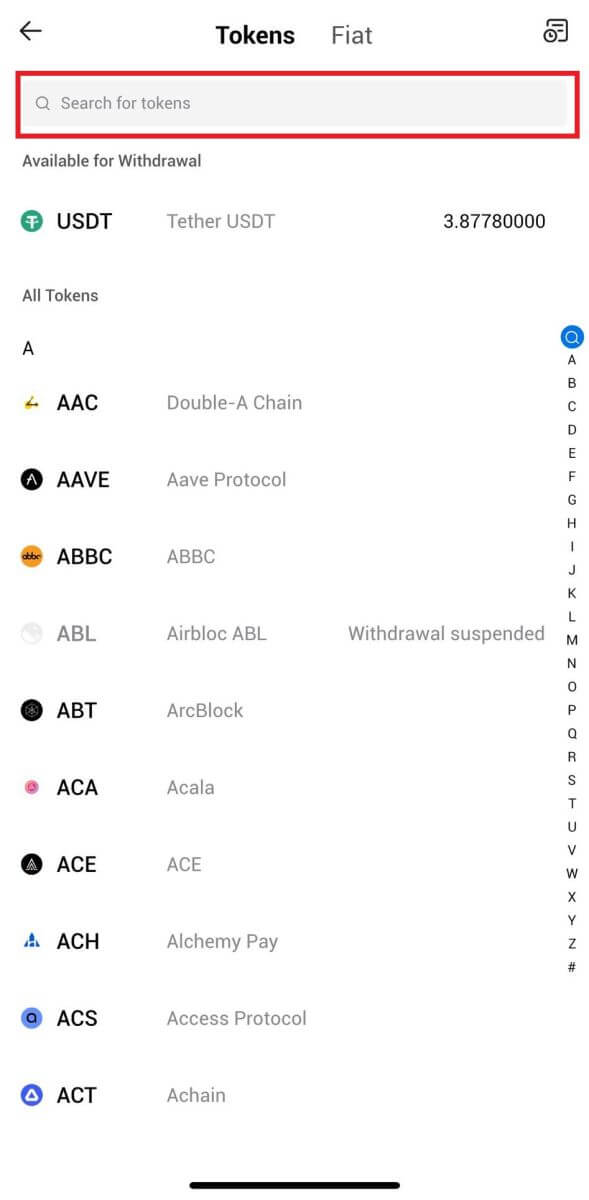
3. [HTX тіркелгісін] таңдаңыз.
Шығару әдісі ретінде [Телефон/Электрондық пошта/HTX UID] таңдап , оны енгізіңіз. Содан кейін алып тастағыңыз келетін соманы енгізіп, [Шығарыңыз] түймесін түртіңіз.
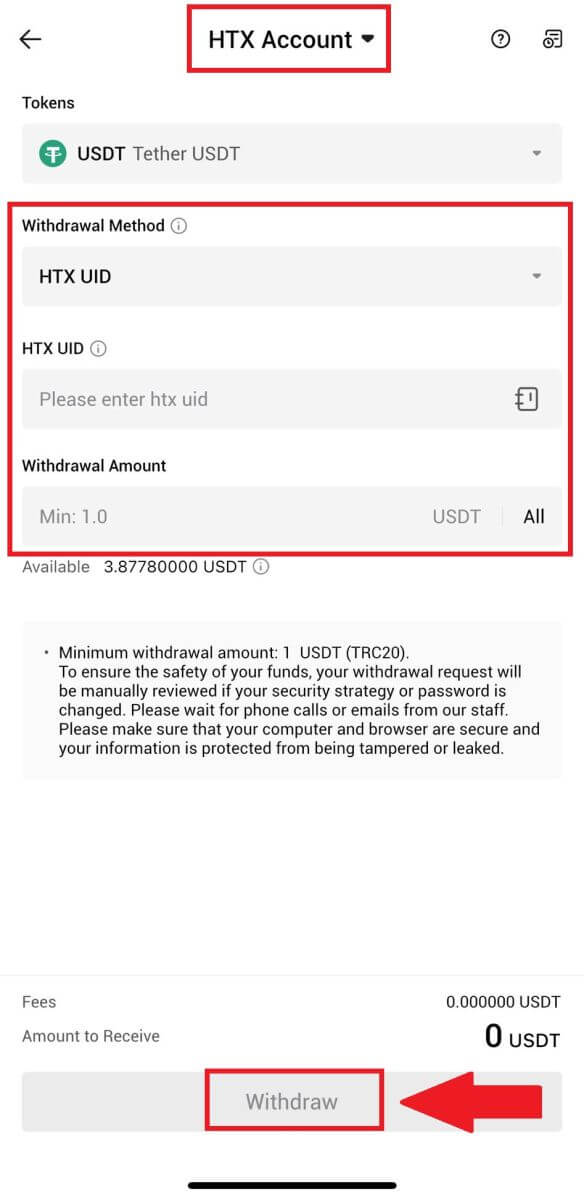
4. Шешім туралы мәліметтеріңізді екі рет тексеріңіз, құсбелгіні қойып, [Растау] түймесін басыңыз .
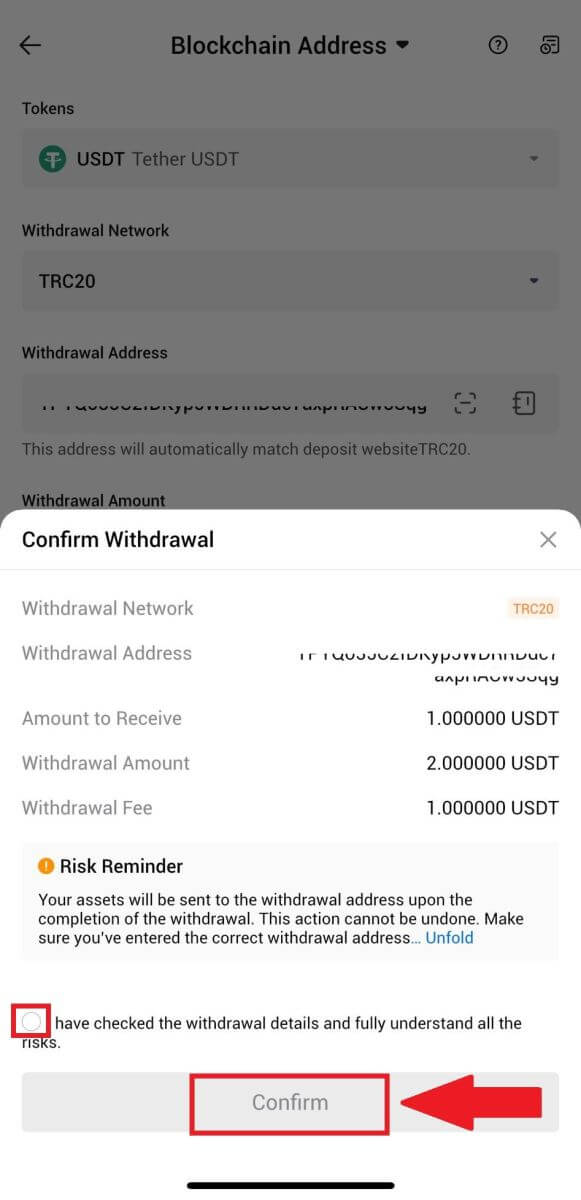
5. Содан кейін электрондық поштаңыз бен телефон нөміріңіз үшін растау кодын енгізіңіз, Google Authenticator кодын енгізіңіз де, [Растау] түймесін басыңыз.
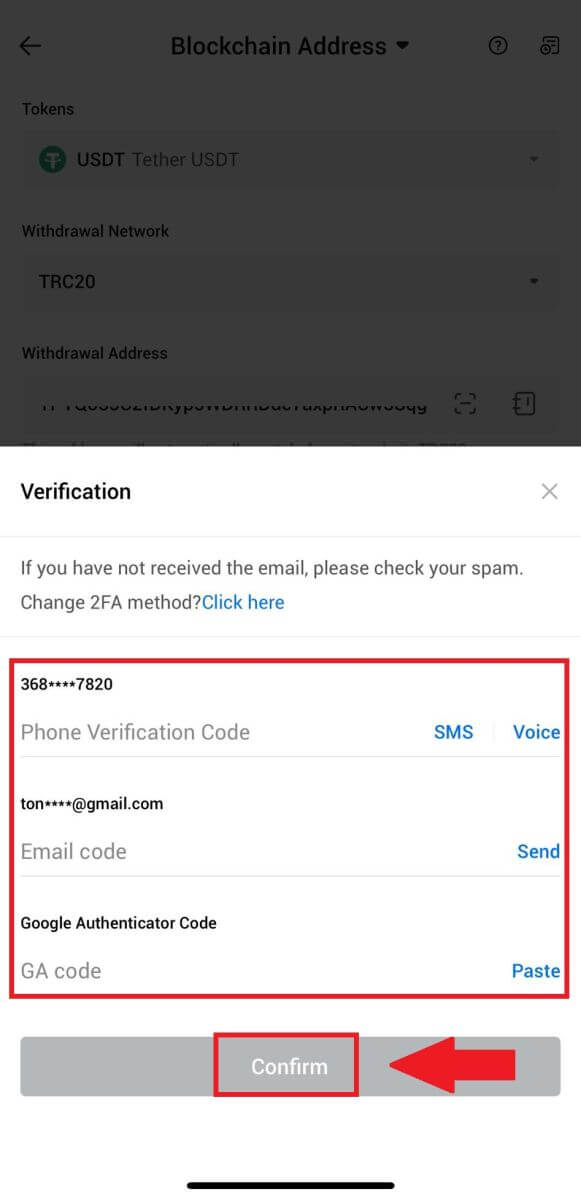
6. Осыдан кейін ақшаны алуды өңдеуді күтіңіз, шығару аяқталғаннан кейін сізге хабарланады.
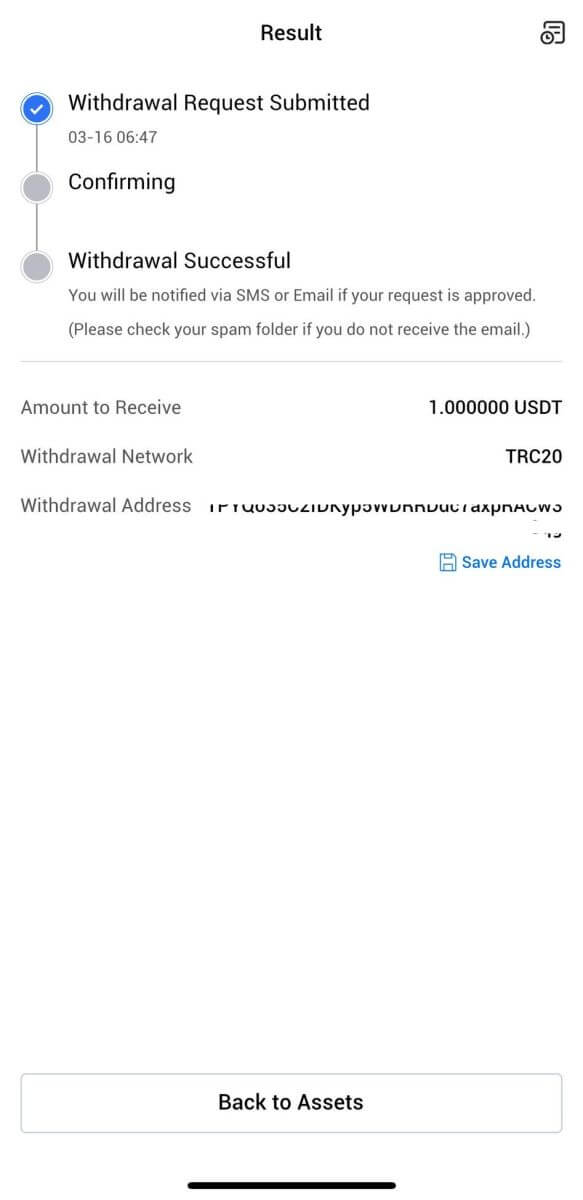
Жиі қойылатын сұрақтар (ЖҚС)
Неліктен менің қайтарып алу қағазым келмеді?
Қаражатты аудару келесі қадамдарды қамтиды:
- Шығару транзакциясы HTX арқылы басталды.
- Блокчейн желісін растау.
- Сәйкес платформада депозит салу.
Әдетте, TxID (транзакция идентификаторы) 30–60 минут ішінде жасалады, бұл біздің платформаның ақшаны алу операциясын сәтті аяқтағанын және транзакциялардың блокчейнде күтіп тұрғанын көрсетеді.
Дегенмен, белгілі бір транзакцияны блокчейн және кейінірек сәйкес платформа растау үшін әлі де біраз уақыт қажет болуы мүмкін.
Ықтимал желі кептелісіне байланысты транзакцияны өңдеуде айтарлықтай кешігу болуы мүмкін. Тасымалдау күйін блокчейн зерттеушісімен іздеу үшін транзакция идентификаторын (TxID) пайдалануға болады.
- Егер блокчейн зерттеушісі транзакцияның расталмағанын көрсетсе, процестің аяқталуын күтіңіз.
- Егер блокчейн зерттеушісі транзакцияның расталғанын көрсетсе, бұл сіздің қаражатыңыз HTX-тен сәтті жіберілгенін білдіреді және біз бұл мәселе бойынша басқа көмек көрсете алмаймыз. Мақсатты мекенжайдың иесіне немесе қолдау көрсету тобына хабарласып, қосымша көмек сұрауыңыз қажет.
HTX платформасында криптовалютаны алудың маңызды нұсқаулары
- USDT сияқты бірнеше тізбекті қолдайтын крипто үшін ақшаны алу туралы сұрауларды жасаған кезде сәйкес желіні таңдағаныңызға көз жеткізіңіз.
- Шығарылатын криптоға MEMO қажет болса, қабылдау платформасынан дұрыс MEMO көшіріп, оны дәл енгізіңіз. Әйтпесе, алынғаннан кейін активтер жоғалуы мүмкін.
- Мекенжайды енгізгеннен кейін, бет мекенжайдың жарамсыз екенін көрсетсе, мекенжайды тексеріңіз немесе қосымша көмек алу үшін біздің онлайн тұтынушыларға қызмет көрсету орталығына хабарласыңыз.
- Шығынды алу үшін комиссия әр крипто үшін өзгереді және оны алу бетінде крипто таңдағаннан кейін көруге болады.
- Шығарудың ең аз сомасын және тиісті крипто алу үшін комиссияларды алу бетінде көре аласыз.
Блокчейндегі транзакция күйін қалай тексеруге болады?
1. Gate.io жүйесіне кіріп, [Активтер] түймесін басып , [Тарих] тармағын таңдаңыз.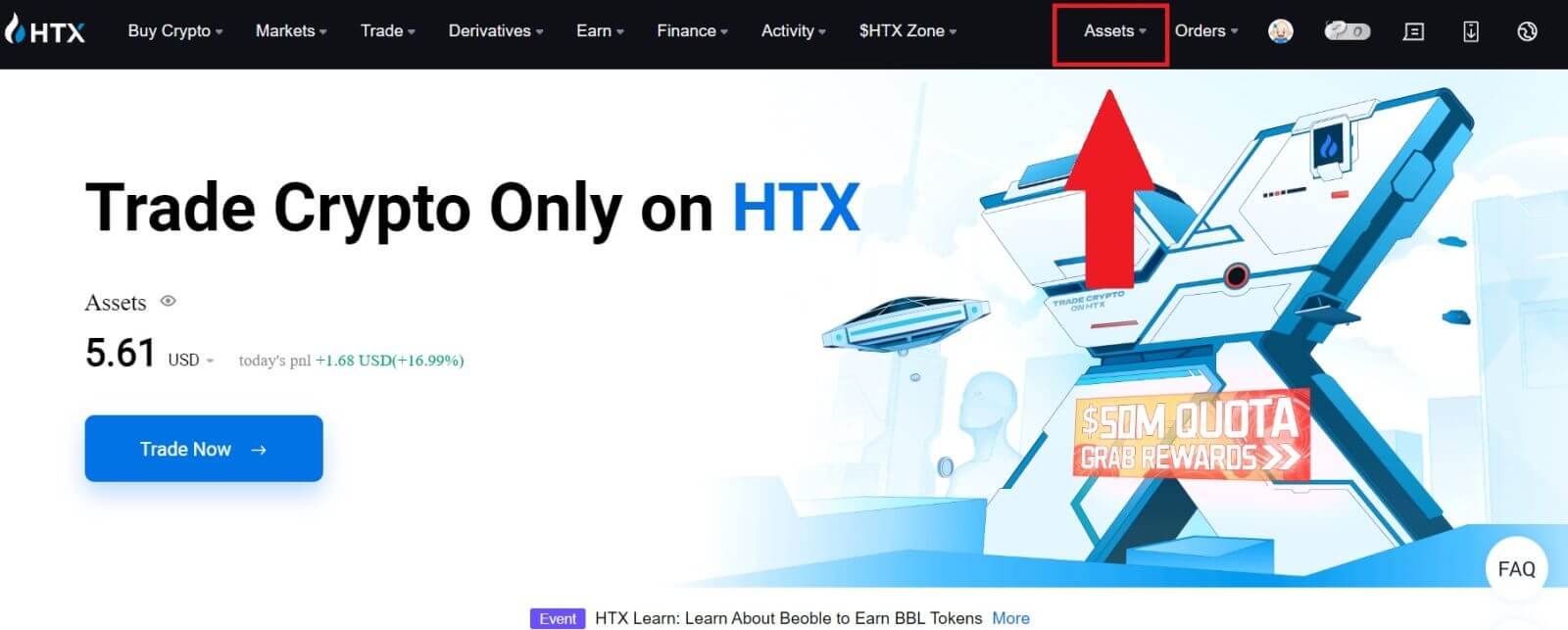
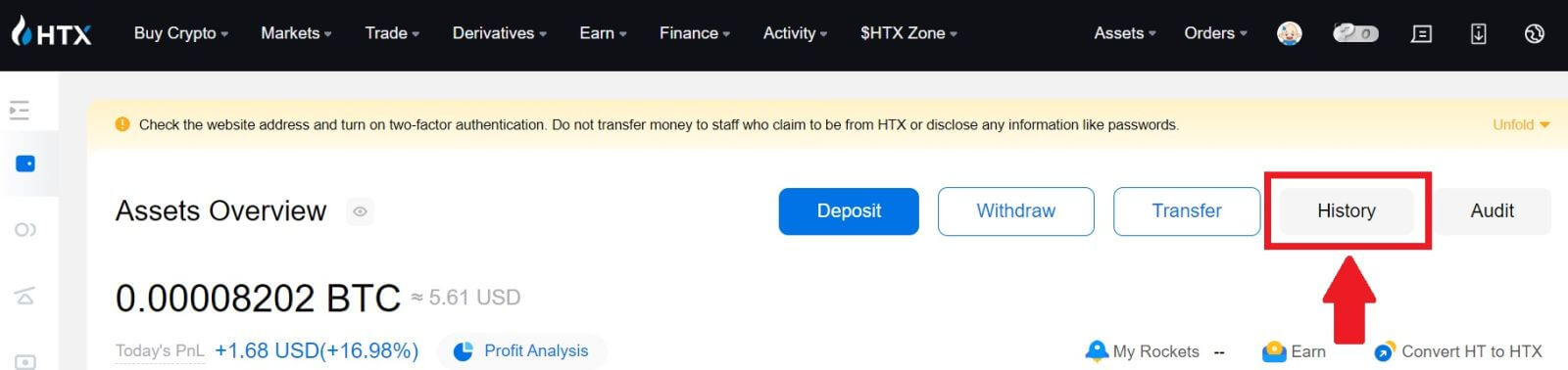
2. Мұнда транзакция күйін көруге болады.
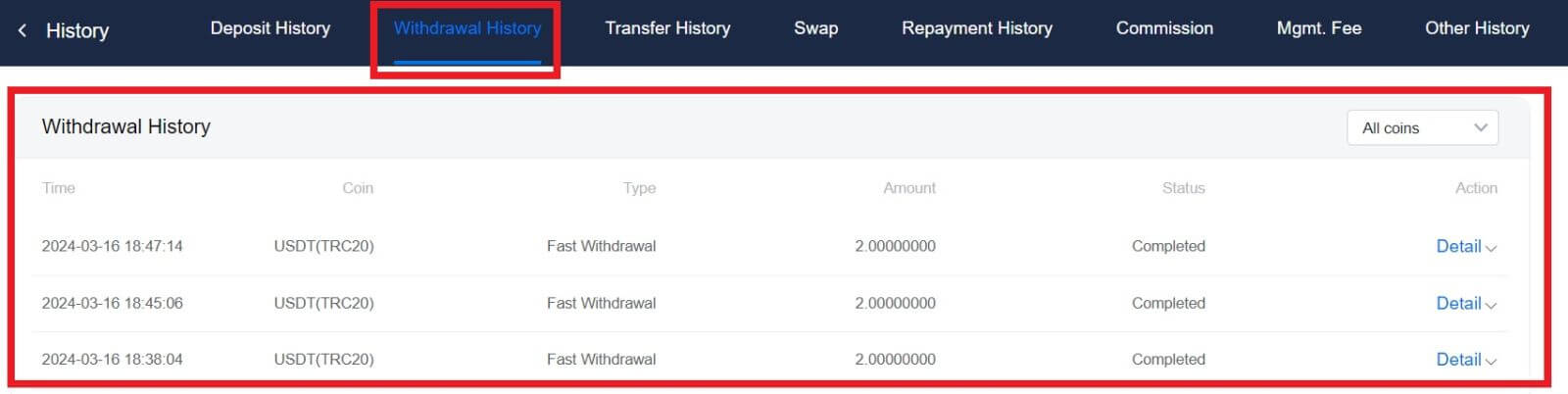
Әрбір крипто үшін талап етілетін минималды алу шегі бар ма?
Әрбір криптовалюта алудың минималды талаптары бар. Егер қаражатты алу сомасы осы минимумнан төмен түссе, ол өңделмейді. HTX үшін ақша алуыңыз "Шешіп алу" бетінде көрсетілген ең аз сомаға сәйкес келетініне немесе асатынына көз жеткізіңіз.